При посещении клиента Faceit уведомление – очередь закрыта. Что делать, если хочется поиграть и о какой очереди идёт речь, об этом мы хотим рассказать в обзоре. После прочтения нескольких способов устранения этой проблемы, вы сможете продолжить играть в свои любимые игры.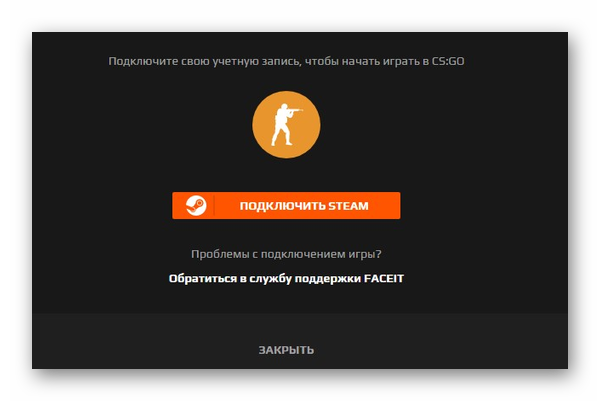
Содержание
- О чём говорит ошибка в Фейсит
- Как исправить ошибку «Очередь закрыта»
- Что делать, если не помогает смена сервера
- Как написать в поддержку Faceit
- Видеоинструкция
О чём говорит ошибка в Фейсит
При запуске игрового клиента Faceit можно увидеть, что не получается войти в игру. Так как существует непреодолимая очередь. Есть несколько основных причин для этого, рассмотрим каждую из них по порядку.
- На аккаунт наложены ограничения – в результате перепалок или своих действий игрока могли заблокировать на некоторое время. Эти обстоятельства следует выяснить;
- Игровые серверы, к которым вы пытаетесь получить доступ – закрыты. Такое происходит из-за технических неисправностей или сетевых атак;
- Сбой произошёл в клиенте на компьютере пользователя. Случай более просто решается с изменением некоторых параметров и настроек аккаунта.
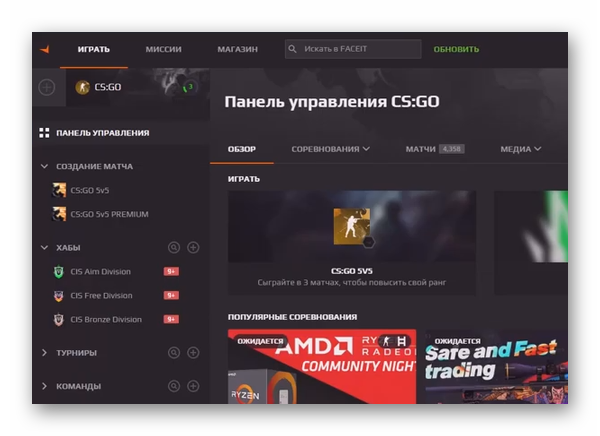
Что именно произошло с вашей игрой – это мы сейчас попытаемся выяснить. Вероятнее всего проблема кроется в сервере.
Читайте также: Your SteamID is not allowed в Faceit что делать?
Как исправить ошибку «Очередь закрыта»
Если не удаётся войти в игру и появляется ошибка «Очередь закрыта», попробуйте запустить другую. Это поможет определить, с чем связаны проблемы. Когда у вас получится войти в другую игру, можно предположить, что объектом блокировки доступа является либо сама игра, либо ваш аккаунт в ней.
Выполните эти действия, чтобы поиграть:
- Вверху игрового клиента Faceit нажмите на кнопку меню;
- Выберите в выпадающем списке пункт «Ваш аккаунт» и «Настройки»;
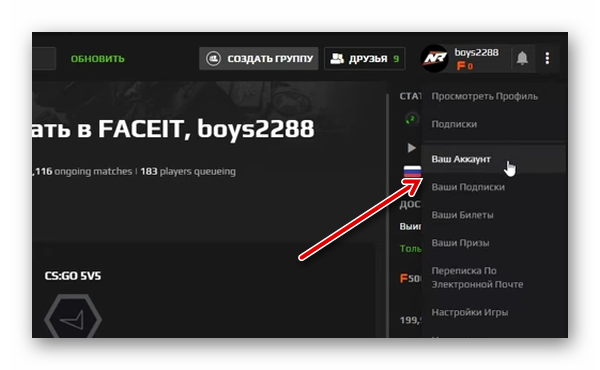
- Вверху во вкладках нажмите на «Настройки игры»;
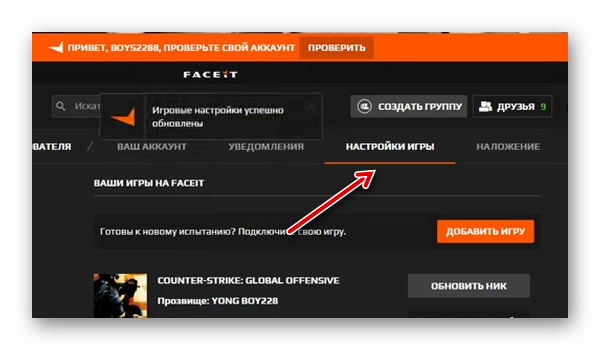
- Нас интересует вкладка «Регион». Нажмите на неё, чтобы выбрать другой;
- Установите SEA или US. По большому счёту это не имеет значения. Главное изменить регион на другой;
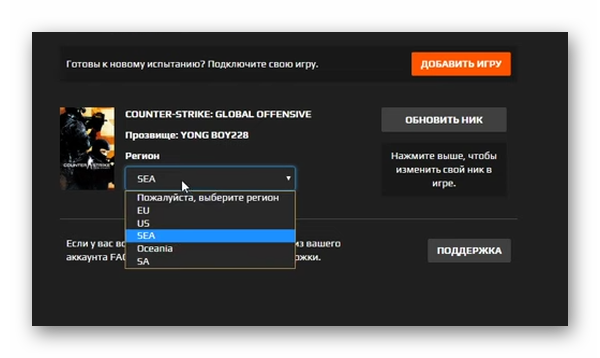
- Настройки можно закрыть.
Попытайтесь начать игру. Из-за большого расстояния между компьютером и игровым сервером появятся лаги и прочие проблемы с отображением. Но играть не придётся долго. Через некоторое время попробуйте вернуть эти же настройки и поставить параметр, соответствующий вашему расположению. При смене игрового сервера Фейсит ошибка «Очередь закрыта» должна пропасть. Эти настройки помогут в том случае, если ваш аккаунт не был заблокирован. Иначе не получится поиграть даже на иностранных серверах.
Это интересно: этот сеанс игры теперь недоступен в CS:GO.
Что делать, если не помогает смена сервера
Некоторым игрокам могут не подойти рекомендация сменить регион для игры на Faceit.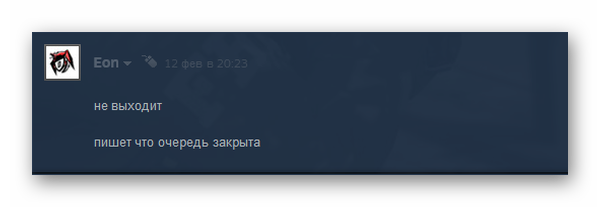 В таком случае в игровом клиенте будет отображаться уведомление о том, когда блокировка пройдёт. До этой даты нет возможности войти.
В таком случае в игровом клиенте будет отображаться уведомление о том, когда блокировка пройдёт. До этой даты нет возможности войти.
Бан можно получить при следующих обстоятельствах:
- Неподходящее имя или аватарка профиля – игрок может быть заблокирован за ник или изображение профиля, которые не соответствуют правилам Фейсит. Блокировка может длится от 1 дня до 30 дней, в зависимости от «тяжести» нарушения;
- Оскорбления в чате – бан довольно распространённый. Его могут получить игроки на разные сроки – от 1 дня до 3 месяцев. Это также зависит от того, какие оскорбления и кому были адресованы;
- Открытие доступа к аккаунту другим лицам – по правилам игровой площадки владелец у аккаунта должен быть только один. Если удастся доказать, что им пользуются 2 и более лиц, он может быть заблокирован на срок от 1 месяца до года;
- Оскорбление модераторов или оператора поддержки – блокировка может быть от 3 дней до 1 месяца;
- Обход блокировки – это серьёзный бан, который накладывается не на аккаунт, а на IP адрес пользователя и выдаётся на всё время. Игрок лишается возможности получить доступ к старому аккаунту и создавать новые;
- Частые выходы из игры в начале матча – срок наложения запрета на доступ определяется частотой нарушений и количеством выходов из боя. И может составлять от часа до одного месяца;
- Использование багов клиента или игры себе во благо – если игрок нашёл лазейку, через которую смог обогатиться или прокачать быстро своего персонажа, не сообщив о ней поддержке, будет наказа на срок от 1 месяца до 3;
- Спам в чате – наказание может быть от 1 дня до 3 месяцев, это же ждёт аккаунт за подстрекание, издевательство и ссоры в чате.
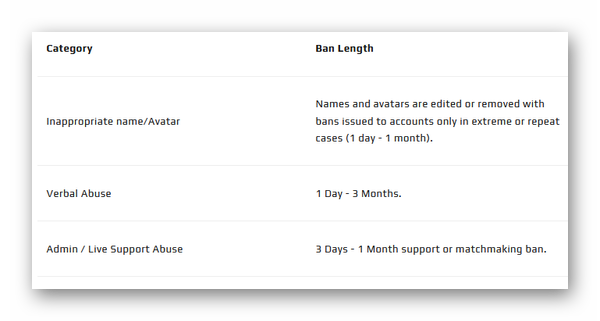
Присмотритесь к этим пунктам. Если вы могли нарушить один из них, то для выяснения сроков и причин блока нужно обратиться за помощью к специалистам Faceit. Или попробуйте найти свой аккаунт через специальную форму Faceitfinder.com.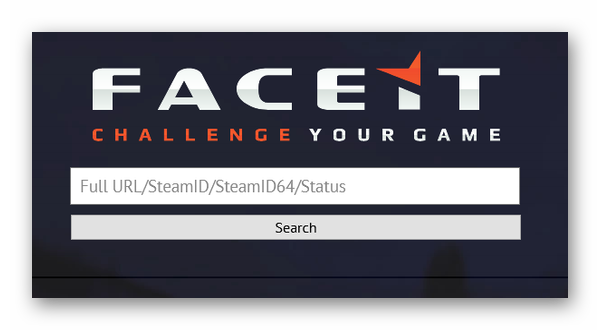
Как написать в поддержку Faceit
Сайт поддержки Фейсит на английском языке. Кому-то может понадобится инструкция, чтобы обратиться за помощью сюда.
- Переходим на сайт https://support.faceit.com;
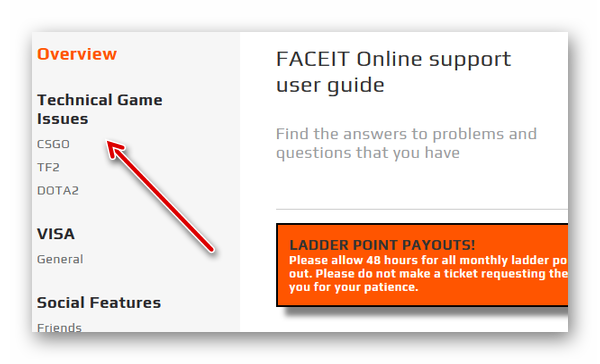
- В меню слева выбираем игру, в которую играли до появления проблем;
- Выбираем в списке любую статью;
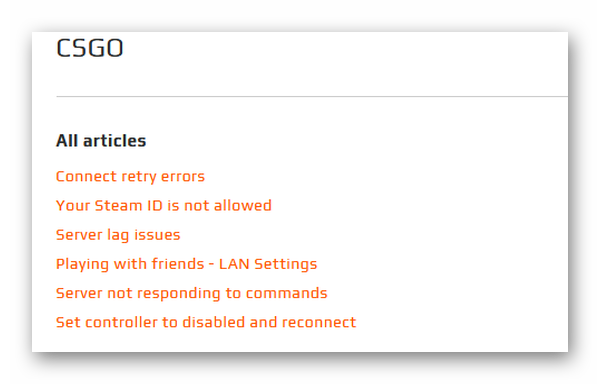
- Нажимаем на ссылку «Submit a ticket» и заполняем форму, соответственно своим данным.
В последнем поле «Description» нужно ввести свой вопрос, просьбу или рекомендацию. Также не забудьте указать почту, чтобы получить ответ.
Видеоинструкция
В этом видео решается ошибка «Очередь закрыта», которая появляется в игровом клиенте Faceit.
Опубликовано 18 мая 2021 Обновлено 18 мая 2021
Содержание
- The queue is currently closed
- Faceit «Эта очередь закрыта» | Руководства и обновления CS:GO Перейти
- Эта очередь закрыта faceit что делать — CSGOTRIP.RU Перейти
Последнее время, после технических перерывов на фейсите стала частенько появляться такая надпись — «Эта очередь закрыта» или же «This queue is currently closed». Причём для всех игр CS:GO, Dota2, WoT.
p, blockquote 1,0,1,0,0 —>
К сожалению пофиксить её не получится. Просто нужно подождать некоторое время, чтобы в поиск зашло достаточное количество игроков.
p, blockquote 2,1,0,0,0 —>
Не переживайте, вскоре это всё пройдет.
p, blockquote 3,0,0,1,0 —> p, blockquote 4,0,0,0,1 —>
А пока что ты можешь зайти и получить монет на бесплатный скин!




 (1 оценок, среднее: 5,00 из 5)
(1 оценок, среднее: 5,00 из 5)
Многие игроки, с большим проведенным временем за компьютерными играми слышали о Faceit. Предназначенная для Dota 2, CS:GO и World of Tanks и других, она подходит для игроков, обожающих соревновательный режим. К большому сожалению программа часто дает сбои и перебарщивает с банами. Яркий пример таких проблем: эта очередь закрыта faceit, что делать?

Эта очередь закрыта faceit что делать
The queue is currently closed
Частый сбой, который актуален и по сей день. Такой бог может присутствовать после двух-трех недель игры через Faceit. К сожалению он никак не решается. Есть 2 выхода: ждать, но неизвестно сколько, варьироваться может от пары часов до нескольких суток. Второй вариант — создать второй аккаунт (более актуален для игроков Доты или WoT, т.к. в эти игры бесплатны). Лучшее, на что надеяться — обновы от Faceit. После них такая проблема сразу же пропадает.
Как и было сказано, подобных проблем много, сами вы ничего не сможете предпринять в большинстве случаев, так что лучше сразу же писать в тех поддержку — [email protected]
Faceit «Эта очередь закрыта» | Руководства и обновления CS:GO Перейти
- Последнее время, после технических перерывов на фейсите стала частенько появляться такая надпись — «Эта очередь закрыта» или же «This queue is currently closed». Причём для всех игр CS:GO, Dota2, WoT. К сожалению пофиксить её не получится.
Эта очередь закрыта faceit что делать — CSGOTRIP.RU Перейти
Многие игроки, с большим проведенным временем за компьютерными играми слышали о Faceit. Предназначенная для Dota 2, CS:GO и World of Tanks и других, она подходит для игроков, обожающих.
- Распечатать
Оцените статью:
- 5
- 4
- 3
- 2
- 1
(0 голосов, среднее: 0 из 5)
Поделитесь с друзьями!
Retrying public cs go что делать — Блог разработчиков CS:GO Доверенный режим (Trusted Mode) Отключаем доверенный режим
Содержание
- Что делать если вылетает CS:GO?
- 1. Проверить целостность файлов игры
- 2. Произвести чистую установку драйвера видеокарты
- 4. Отключить «сообщение дня»
- 5. Изменить параметр в файле video.txt
- Если ничего не помогло, то Вам следует:
- Не удалось выделить сервер кс го: решение
- Проблемы в кэше игры
- Неправильное расположение папки из Мастерской Steam
- Ошибка подписки на карту
- Ничего не помогает
- Проверка пути к игре
- Доверенный режим (Trusted Mode)
- Отключаем доверенный режим
При посещении клиента Faceit уведомление: очередь закрыта. Что делать, если вы хотите поиграть и о какой очереди идет речь, мы хотим поговорить об этом в обзоре.
Когда вы запускаете игровой клиент Faceit, вы можете увидеть, что у вас нет доступа к игре. Поскольку есть неотразимый хвост. На это есть несколько основных причин, давайте рассмотрим каждую из них по порядку.
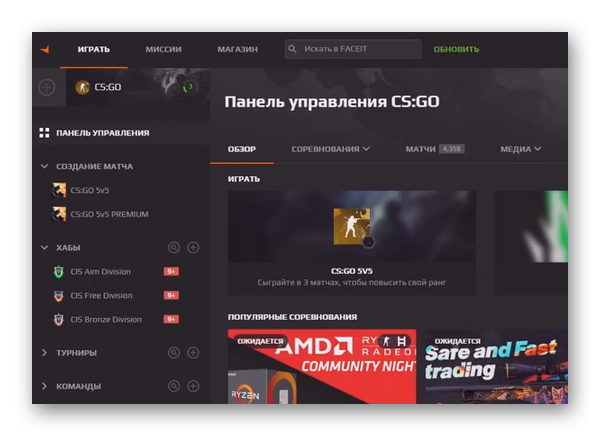
- На аккаунты введены ограничения: в результате стычек или их действий игрок может быть заблокирован на некоторое время. Эти обстоятельства следует прояснить;
- Игровые серверы, к которым вы пытаетесь получить доступ, закрыты. Это происходит из-за технических сбоев или сетевых атак;
- Ошибка произошла в клиенте на компьютере пользователя. Дело проще решается изменением некоторых параметров и настроек учетной записи.
Что именно случилось с вашей игрой — сейчас попробуем выяснить. Проблема, скорее всего, в сервере.
Часто у многих игроков CS: GO возникает проблема с вылетом, особенно при загрузке карты или во время непродолжительного пребывания на сервере. Чтобы исправить это, вам необходимо сделать следующее: 1. Проверить целостность файлов игры. Для версии Steam: Зайдите в библиотеку «Steam», щелкните правой кнопкой мыши Counter-Strike Global Offensive из списка и выберите «Свойства». В…
Что делать если вылетает CS:GO?
Часто у многих игроков CS: GO возникает проблема с вылетом, особенно при загрузке карты или во время непродолжительного пребывания на сервере. Чтобы решить эту проблему, вам необходимо сделать следующее:
1. Проверить целостность файлов игры
Для версии Steam:
Перейдите в библиотеку Steam, щелкните правой кнопкой мыши Counter-Strike Global Offensive из списка и выберите «Свойства». В открывшемся окне откройте вкладку «Локальные файлы», затем нажмите кнопку «Проверить целостность файлов игры». Steam просканирует файлы игры на предмет ошибок или отсутствия и при необходимости повторно загрузит их.

Если у вас неофициальная (не Steam) версия игры, вам необходимо запустить 7Launcher CS: GO, зайти в настройки лаунчера и нажать кнопку «Сбросить игру».
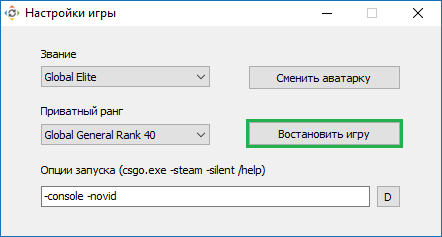
2. Произвести чистую установку драйвера видеокарты
CS: GO часто получает обновления движка, которые требуют обновления видеокарты для стабильной работы и лучшего FPS. Зайдите на официальный ресурс производителя вашей видеокарты и скачайте новую версию драйвера. При установке драйвера выберите тип: «Чистая установка».
4. Отключить «сообщение дня»
После загрузки карты заходим на сервер и часто видим окошко с полезными советами (купите саперный набор — перетащите каток) это месседж дня. Для многих его отключение поможет решить эту проблему. Чтобы отключить «сообщение дня», введите в консоли команду:
5. Изменить параметр в файле video.txt
Перейдите в каталог «Counter-Strike Global Offensive csgo cfg», откройте файл «video.txt» и измените значение:
Если ничего не помогло, то Вам следует:
Для версии Steam:
Перейдите в папку «C: Program Files (x86) Steam » (путь по умолчанию).
Удалите все его содержимое, кроме папки «userdata» и «steamapps» и файла «steam.exe» (если расширение «.exe» не отображается, найдите файл со значком Steam) Перезагрузите компьютер. Далее запускаем файл «Steam.exe» от имени администратора прямо из этой папки, а не по ссылке. Когда Steam запустится, проверьте, решена ли проблема.
Важно: это действие не повлияет на другие установленные игры.
Для неофициальной версии без Steam:
Переместите 7 CS: GO Launcher (файл Run_CSGO.exe) в новую папку, запустите его и нажмите кнопку «Проверить и обновить». Или скачайте последнюю версию клиента через торрент и установите игру в новую папку.
Мы считаем, что эта статья решила вашу проблему. Хорошие игры и стабильная работа ПК! 🙂
Почему не удалось выделить сервер cs go: как исправить, что делать, инструкция и простое руководство.
Не удалось выделить сервер кс го: решение
У проблемы несколько причин. Прежде чем что-либо исправлять, необходимо понять причину ошибки.
Проблемы в кэше игры
То есть где-то в локальных файлах игры есть поврежденный файл. Средство проверки целостности файла автоматически найдет его, удалит и загрузит новый. Игроку просто нужно инициировать этот процесс. Проверка займет несколько минут. Если проблема была здесь скрыта, ошибка будет исправлена.
Неправильное расположение папки из Мастерской Steam
Есть карты, которые устанавливаются через корневую папку игры. Если вы сделаете что-то не так, ошибки «невозможно выделить сервер cs go» не избежать.
Игроку предстоит найти материалы для карты и удалить их. Для этого вам понадобятся:
- Зайдите в основную папку CS: GO;
- Выберите «карты»;
- Щелкните папку «Мастерская»;
- Теперь нужно посмотреть в каждой папке на наличие файла с форматом .bsp. В противном случае это неправильная папка.
- Удалите найденную папку;
- Перезапустите игру.
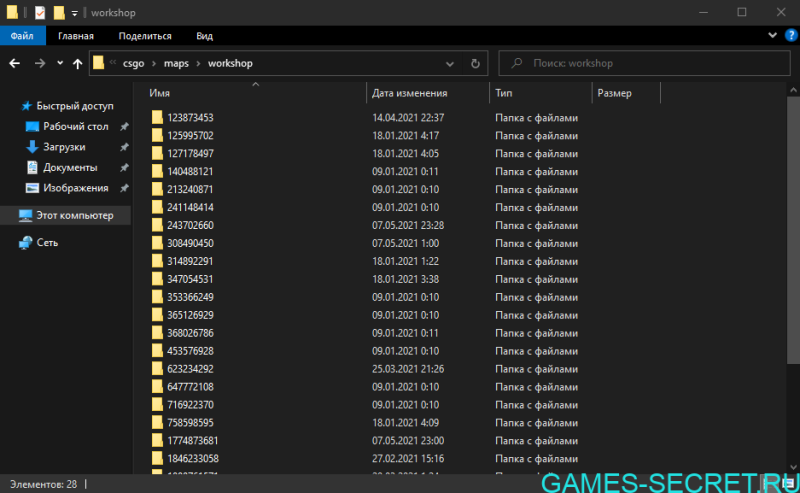
Если проблема не исчезнет после удаления, вам нужно придерживаться другой стратегии.
Ошибка подписки на карту
Может проблема в Steam. Иногда бывает, что ошибка скрывается за подпиской на контент Мастерской. Для устранения ошибки необходимо:
- Закройте игру;
- Заходим в клиент Steam;
- Идите в Мастерскую;
- Щелкните Counter-Strike: Global Offensive в списке предлагаемых игр;
- Выберите вкладку «Обзор»;
- Щелкните «Статьи по подписке»;
- В новом окне будут представлены все карты, подписчиком которых является пользователь;
- Отписаться от карточек, где появляется ошибка;
- Вернитесь в мастерскую;
- Зарегистрируйтесь снова.
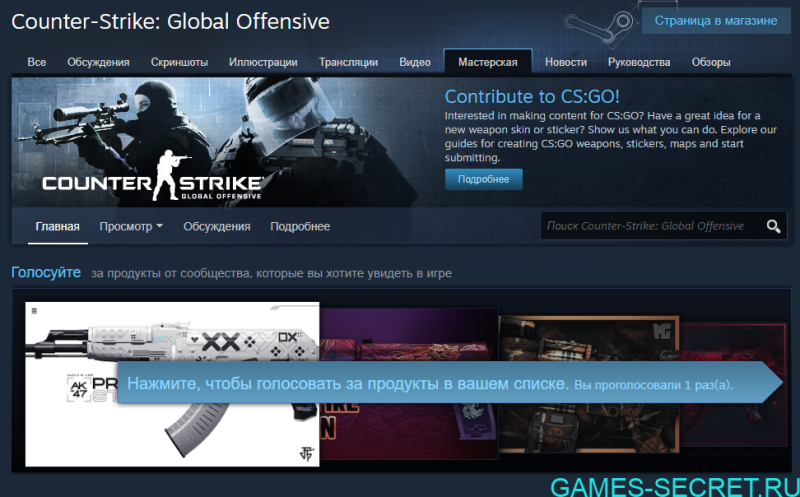
Если проигрыватель ранее не удалял папки, в которых нет файлов в формате .bsp, это необходимо сделать после отмены подписки. И только потом зарегистрируйтесь снова. Таким образом, игрок удалит все оставшиеся файлы и переустановит содержимое на своем компьютере. После этого вы уже можете войти в игру.
Ничего не помогает
В этом случае вам нужно будет обратиться в службу технической поддержки Steam. Эксперты смогут получить логи и увидеть, почему в игре отображается окно с ошибкой. Для этого вам понадобятся:
- Откройте клиент Steam;
- В левом углу выберите «Справка»;
- В контекстном меню перейдите в «Поддержка Steam»;
- В списке игр выберите CS: GO;
- Нажмите «Проблемы с игрой или технические проблемы»;
- Голос «У меня другая проблема»;
- Теперь «Обратитесь в службу поддержки Steam»;
- В окне вам нужно будет описать вашу проблему и прикрепить скриншот;
- Установите флажок «Да, я разрешаю собирать необходимую информацию».
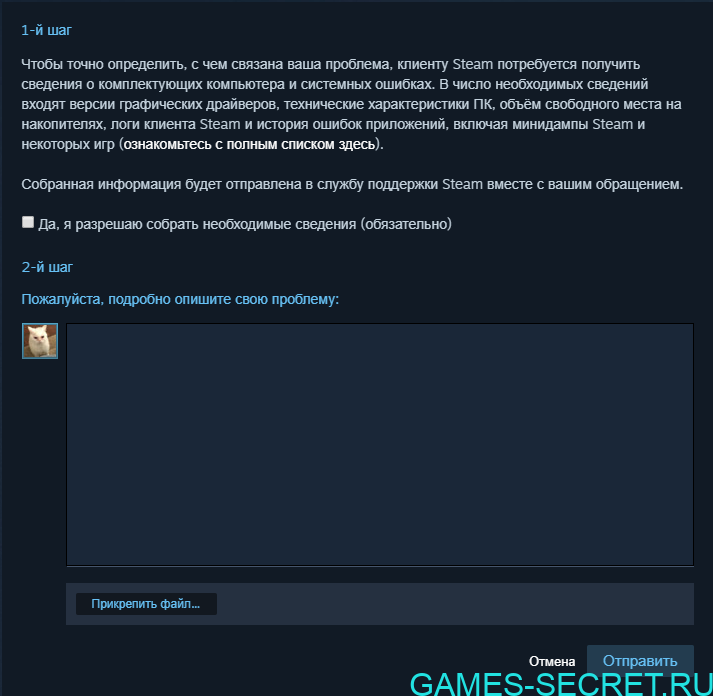
Обращение также можно написать на русском языке. Однако в этом случае придется подождать, потому что потребуется работа переводчика. Если вам нужен быстрый ответ, вы можете использовать любой онлайн-переводчик английского языка.
Когда служба технической поддержки дает ответ, в правом верхнем углу появляется значок с буквой, где отображаются уведомления. Специалист подскажет, в чем именно заключается ошибка, а также посоветует, как ее исправить. Возможно, произошла какая-то ошибка, о которой разработчик просто не знает.
Некоторым игрокам доступ к игре сопровождается сообщением о блокировке: «Вы не можете играть на защищенных серверах по одной из причин» в CS: GO.
Проверка пути к игре
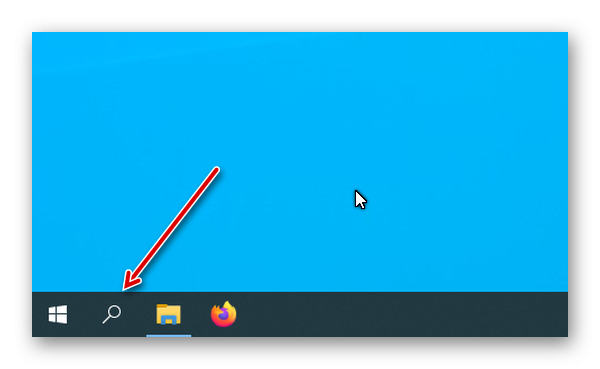
На пути к клиенту игры и самой игре не должно быть русских букв. Называть папки с файлами на русском языке — частая ошибка. Что, как следствие, приводит к ошибкам и неудачам. Если вы не уверены, куда вы сказали установщику поместить файлы игры, попробуйте найти клиент Steam с помощью поиска по папкам. В Windows 10 есть отдельная программа, которая ищет файлы и программы на вашем компьютере.
- Чтобы открыть проводник, нажмите WIN + E;
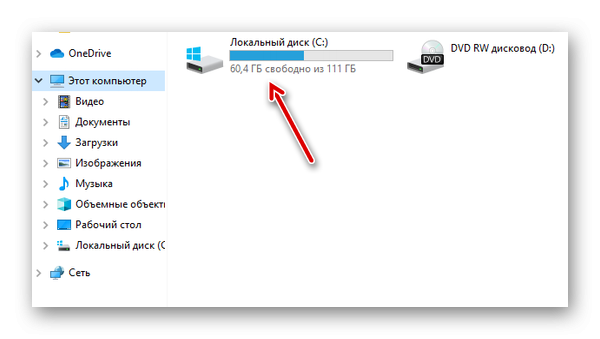
- Выберите диск с игрой Steam или CS: GO;

- Обратите внимание на путь к этому файлу. Если в списке папок с игрой есть русскоязычные, исправьте.
Чтобы переименовать папку, щелкните ее правой кнопкой мыши и выберите этот элемент в контекстном меню. Также измените настройки графики игры. Это можно сделать, не запуская его через драйвер видеокарты. Не лишним будет проверить компьютер на вирусы. Для этого воспользуйтесь утилитой по ссылке Dr.WEB CureIT.
Вчера вечером вышло обновление CS: GO от 09.07.2020, в котором разработчики перенесли все изменения, касающиеся античита, из бета-версии игры в общедоступную. Что это за режим и как его отключить — в статье
Доверенный режим (Trusted Mode)
- «Режим доверия» теперь установлен для всех игроков CS: GO по умолчанию;
- В «доверенном режиме» стороннему программному обеспечению запрещено какое-либо взаимодействие с файлами в CS: GO;
- Предыдущая версия игры «1.37.5.9» временно доступна для всех игроков, у которых возникают проблемы с запуском игры после этого обновления. Инструкция по смене версии игры в этой статье.;
- Если вы сторонний разработчик, все ваши библиотеки DLL, которые взаимодействуют с CS: GO, должны иметь цифровую подпись;
- Если ваши клиенты хотят использовать стороннее программное обеспечение без цифровой подписи, игру можно запустить с параметром –insecure. Обратите внимание, что в этом случае они не смогут подключиться к защищенным серверам VAC.
Отключаем доверенный режим
Для отключения доверенного режима вам необходимо прописать опцию в параметрах запуска игры:
- Запустите STEAM.
- Щелкните правой кнопкой мыши значок Steam и выберите меню «Библиотека».
- Найдите Counter Stirke: GO в библиотеке и, щелкнув по нему правой кнопкой мыши, в появившемся окне выберите «Свойства».
- В открывшемся окне нажмите кнопку «Установить параметры запуска».
- Важно! Сам CS: GO не должен быть запущен, иначе игру придется перезапустить.
Имейте в виду, что в этом случае запуск игры с параметром -untrusted для вашего фактора доверия может быть значительно недооценен, что, в свою очередь, повлияет на качество игры;
Напомним, что дополнение к существующему VALVE Anti-Cheat вышло 26 июня вместе с выпуском бета-версии игры.
Источники
- https://rusadmin.biz/oshibki/ochered-zakryta-faceit/
- https://se7en.ws/chto-delat-esli-vyletaet-csgo/
- https://games-secret.ru/pochemu-ne-udalos-vydelit-server-ks-go-reshenie-oshibki/
- https://it-doc.info/vy-ne-mozhete-igrat-na-zashhishhennyx-serverax/
- https://csgohub.ru/csgo-updates/365-obnovlenie-csgo-ot-09072020.html
При попытке подключения игры CS:GO на игровой платформе FACEIT пользователь может внезапно получить сообщение «При регистрации игры произошла ошибка». Обычно такая дисфункция возникает не только с КС ГО, но и с другими играми, которые пользователь пытается подключить через функционал Фейсит. В данном материале я разберу, почему возникает проблема при регистрации, и как её исправить.
Содержание
- Причины ошибки при регистрации игры CS GO через FACEIT
- Каким образом можно исправить ошибку на Фейсит
- Заключение
Причины ошибки при регистрации игры CS GO через FACEIT
Как известно, «FACEIT» — это довольно популярная игровая платформа для коллективного PvP-гейминга, на которой играют более 8 миллионов человек. Её возможности позволяют обслуживать более 12 миллионов игровых сессий каждый месяц, качественно улучшать свои игровые навыки, находить соперников достойного игрового уровня.

При попытке пользователя подключить к своему профилю в «FACEIT» какую-либо игру (в нашем случае это «CS GO») система может выдать сообщение о произошедшей во время регистрации ошибке.
Последняя может иметь следующие причины:
| № | Причина | Особенности |
|---|---|---|
| 1 | Запускаемая пользователем игра в данный момент работает нестабильно | Причина находит своё отображение на серверах Стим. |
| 2 | Настройки вашего профиля установлены на приватные (Private) или только для друзей (Friends only) | Это может стать причиной, почему не добавляется игра на FACEIT. |
| 3 | Вы исчерпали свой временной отрезок для данной игры | Некоторые игры на данной платформе имеют временные ограничения (к примеру, в «CS:GO» вы можете играть не больше 25 часов, в «TF2» – 200 часов и т.д). По исчерпанию данного лимита вы получите ошибку регистрации. |
| 4 | У вас имеется Стим VAC-бан в одной из игр, которая отсутствует на платформе FACEIT | VAC-бан – это система античита от «VALVE», позволяющая в автоматическом режиме банить читеров в играх. Если у вас уже есть такой бан, и вы используете аккаунт Стим, система FACEIT может заблокировать вам доступ к имеющимся у неё играм. |
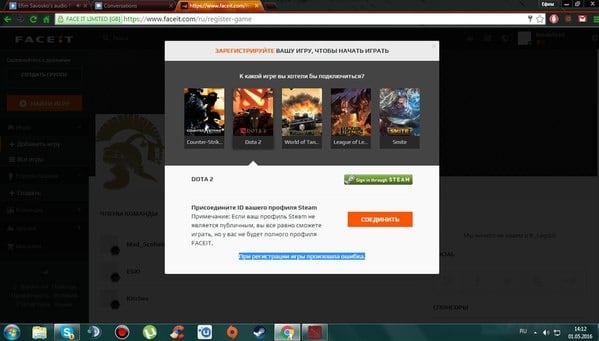
Читайте также: Крутые ники для КС ГО.
Каким образом можно исправить ошибку на Фейсит
Рассмотрим способы, позволяющие избавиться от ошибки FaceIt в CS:GO при регистрации вами игры:
- Перезагрузите ваш ПК. Бывают ситуации, при которых сбой имеет случайную природу, и перезагрузка компьютера может исправить возникшую проблему;
- Попробуйте сменить ваш браузер. Некоторым пользователям помогла смена браузера, а также задействования в нём режима «Инкогнито»;
- Убедитесь, что серверы этой и других необходимых нам игр пребывают в рабочем состоянии и играбельны (помогут ссылки на https://steamstat.us/, LoL Status, Smite Status);
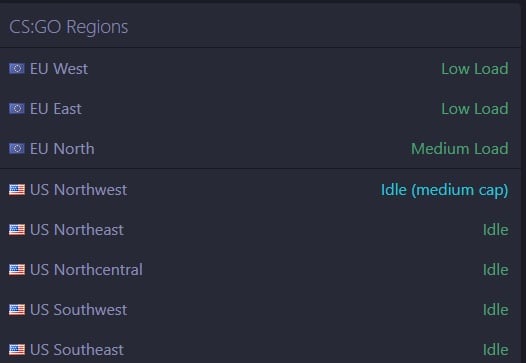
Проверьте статус серверов Стим - Установите настройки вашего аккаунта на «Публичный» (Public);
- Взвесьте, не исчерпали ли вы свой временный лимит для данной игры (напомню, для CS он составляет 25 часов);
- Обратитесь за помощью в поддержку Стим, которая может в ручном режиме подключить вам нужную игру (особенно актуально в ситуации, когда у вас имеется VAC-бан). В письме службе поддержки укажите имя вашего FACEIT-профиля, ваш е-мейл, ваш никнейм в Стим, ваш Стим ID 32 (steam_x:xxxx), ваш Стим ID 64, и название игры (CSGO).
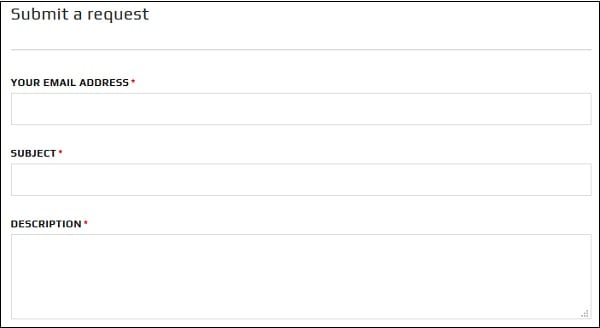
Обратитесь за помощью в техподдержку Фасейт
Вы можете получить данные вашего Стим-аккаунта перейдя на steamrep.com, войдя в логин Valve, а затем кликнув на изображение вашей аватарки.
Помните, что на FACEIT не разрешена регистрация Steam-аккаунтов забаненных меньше чем год тому. Также если у вас имеется VAC-бан в какой-либо игре, размещённой на Фейсит, вы не сможете использовать ваш игровой аккаунт в течение двух лет.
Это может быть полезным: Missing Map Maps disconnecting — как исправить в CS: GO?
Заключение
Обычно ошибка FaceIt в CS:GO с сообщением «При регистрации игры произошла ошибка» возникает в ситуации, когда у пользователя уже имеется VAC-бан, полученный на какой-либо другой игре. Данная проблема решается обращением в саппорт Фейсит. И через несколько дней специалисты поддержки исправляют возникшую проблему. Рекомендую также использовать другие перечисленные выше советы, позволяющие решить ошибку регистрации на вашем ПК.
Опубликовано 21.06.2019 Обновлено 14.10.2021
FACEIT Anti-cheat — это клиент-серверная система, предназначенная для обнаружения игроков, которые используют признанные взломы, читы, программное обеспечение, для получения несправедливого преимущества в игре. Античит доступен только для Windows 8.1 и 10 только в 64-битной версии. Платформа не поддерживает античит для Linux и Mac.
Забанили за читы по ошибке.
Если на вашем компьютере было запрещенное ПО, то бан снят не будет, даже если вы по ошибке забыли его выключить или оно было установлено на вашем компьютере кем-то другим. Если вы уверены, что на вашем компьютере никогда не было запрещенного программного обеспечения, то есть смысл обратиться в поддержку, создав тикет о своей ситуации.
You need to have the Anti-cheat client running to connect (Для подключения должен быть запущен клиент анти-чит)
Вы не запустили античит клиент, или подключаетесь не с того аккаунта Steam. Возможно игра была запущена не через Steam а через ярлык из папки с игрой.
AutoHotkey is forbidden, please close it and restart FACEIT AC (AutoHotkey запрещен, закройте его и перезапустите античит)
AutoHotkey не совместим с клиентом. Вам нужно закрыть AutoHotkey и программы, которые могли быть им скомпилированы, например:
- Vibrancer
- SBZ Switcher
- TrayMenu.exe
- menu.exe
Затем перезапустить клиент.
The service cannot be started (Служба не может быть запущена)

Пользователь отключит античит. Нужно вручную в службах Windows и вернуть службу FACEIT.
The driver or UNC share you selected does not exist (Выбранный вами драйвер или общий ресурс UNC не существует)
Возможно вы удалили античит не через установку/удалением программ, а просто файловым менеджером и заново установили. Возможно удалены отдельные файлы папки клиента. Нужно удалить раздел реестра: HKEY_LOCAL_MACHINESOFTWAREMicrosoftWindowsCurrentVersionUninstall{086D343F-8E78-4AFC-81AC-D6D414AFD8AC}_is1
Service has been stopped (Сервис остановлен)
Если у вас возникла эта проблема, выключите режим отладки системы, выполнив следующие действия:
- Нажмите Пуск и найдите командную строку.
- Щелкните правой кнопкой мыши командную строку и выберите «Запуск от имени администратора».
- Если появится диалоговое окно «Контроль учетных записей пользователей», убедитесь, что отображаемое действие соответствует вашим требованиям, и нажмите «Далее».
- Затем введите bcdedit / debug off и нажмите Enter.
Это должно позволить клиенту запускаться без сбоев.
Forbidden driver (Запрещенный драйвер)
Клиент анти-чит блокирует работу некоторых драйверов и систем мониторинга/управления оборудованием. Такое ПО может быть уязвимым с точки зрения безопасности, поэтому рекомендуется удалить его. Иногда помогает обновление драйверов или подобного ПО. После этой ошибки и блокировки драйвера, можно попробовать перезагрузить компьютер, это заблокирует драйвер и возможно позволит вам запустить Anti-Cheat.
Failed to load the launcher DLL (не удалось загрузить библиотеку DLL)
Эта ошибка происходит из-за некорректных обновлений Windows, которые повреждают некоторые ключи реестра. Для исправления,выполните следующие действия:
- Закройте античит (при необходимости убейте его в диспетчере задач)
- Откройте regedit
- Перейдите в HKEY_CURRENT_USER Software Microsoft SystemCertificates Root
- Щелкните правой кнопкой мыши ProtectedRoots -> Permissions, выберите свою учетную запись и установите флажок Allow Full Control
- Откройте диспетчер задач, перейдите в Службы, найдите CryptSvc, щелкните правой кнопкой мыши -> Остановить
- Вернитесь в regedit, удалите корневой ключ в HKEY_CURRENT_USER Software Microsoft SystemCertificates
You need to have Kernel Patch Protection enabled to launch FACEIT AC (Для запуска FACEIT AC необходимо включить защиту ядра от исправлений)
Появление этой ошибки свидетельствует о том, что в вашей ОС внесены изменения в ядро (Patchguard). Возможно используется взломанная пиратская Windows, или ваш компьютер заражен вирусом. В крайнем случае потребуется переустановка нормальной версии Windows.
Error verifying digital signature. Make sure your system’s root certificates are up to date (Ошибка проверки цифровой подписи. Убедитесь, что корневые сертификаты вашей системы актуальны)
Корневые сертификатывашей ОС повреждены или устарели. Исправить ситуацию может загрузка необходимых обновлений с официального сайта microsoft.
You need to enable the NX/Execute Disable bit in your computer BIOS (Вам нужно включить бит NX / Execute Disable в BIOS вашего компьютера)
Перезагрузите компьютер, чтобы войти в меню настройки BIOS (нажмите F2 или DEL), найдите параметр «NX Bit», «Execute Disable bit» или «XD bit» и проверьте включен ли он.
Warning: your system hasn’t been patched against critical Windows security vulnerabilities (Предупреждение: ваша система не защищена от критических уязвимостей безопасности Windows)
Скорее всего вы используете старую версию Windows 7 и нужно установить все последние обновления безопасности. Для установки обновлений подойдет только оригинальная ОС. Вот обновления для различных версий Windows:
- Windows 7 SP1
- Windows 8.1
- Windows 10
Проблемы с OBS
FACEIT Anti-cheat клиент полностью совместим с последней версией OBS. Если вы испытываете трудности в работе с захватом экрана OBS убедитесь, что используете последнюю версию. OBS может работать с разными настройками захвата, например захват окна, захват изображения и захват игры. Чтобы он работал с нашим Античитом, убедитесь, что выбран захват игры.
Проблемы ноутбуков с двумя видеокартами
Иногда при использовании античита на ноутбуках с дискретным видеоадаптером, игра может запускаться не на той видеокарте (интегрированной). Чтобы решить проблему нужно принудительное включение нужной видаекарты (Nvidia / AMD вместо графического процессора Intel) через панель управлением дискретной видеокартой.
Падение FPS, лаги и заикания при использовании мыши и / или клавиатуры
При использовании античита, другие программы не блокируются (режим -allow_third_party_software) и могут работать одновременно и вызывать задержки. Вы можете проверить, вызвана ли эта проблема сторонним приложением, добавив -allow_third_party_software в параметры запуска CS: GO и проведя тестирование без Anti-Cheat. Если при этом у вас нет проблемы, выполните следующие тесты:
- Не стоять в очереди ни на один матч FACEIT
- Запустите античит и игру
- Играйте на сервере, отличном от FACEIT, например Deathmatch
- Проверьте, есть ли у вас проблема сейчас
а также:
- В поле поиска Windows введите msconfig и откройте Конфигурация системы
- Перейдите на вкладку «Службы», установите флажок «Скрыть все службы Microsoft», выберите «Отключить все», затем установите флажки «Служба клиента Steam» и «Служба FACEITService»
- Перейдите на вкладку «Автозагрузка», нажмите «Открыть диспетчер задач»
- Щелкните вкладку «Автозагрузка» в диспетчере задач
- Выберите каждый элемент автозагрузки и нажмите Отключить
- Перезагрузите компьютер
- Сыграйте матч FACEIT только с FACEIT AC, Steam и CS GO, закройте все остальное
- Проверьте, осталась ли у вас проблема
Синий экран с указанием FACEIT.sys
Сбои системы могут иметь несколько причин, в том числе:
- Неисправное оборудование
- Разгон
- Неисправное программное обеспечение
- Перегрев
- Неправильные тайминги оперативной памяти
Failed to check for updates (Не удалось проверить наличие обновлений)
Если у вас строгие настройки брандмауэра, убедитесь, что порт 6789 открыт для TCP. Также рекомендуется убедиться, что если у вас есть антивирус, что клиенту предоставлено исключение, чтобы он мог правильно работать в вашей системе.
Блокировка файла
FACEIT Anti-cheat защищает игру и блокирует некоторые файлы, которые рассматриваются как подозрительные при попытке загрузки в игру. Если игра работает правильно, то вы можете просто проигнорировать это сообщение. Если это не позволяет запустить игру, то некоторые из файлов Windows или файлы видеодрайвера могут быть изменены и / или повреждены. Пожалуйста, попробуйте следующие решения:
- Выполните сканирование системы с помощью Malwarebytes Anti-Malware, чтобы найти любое вредоносное ПО, которое могло изменить важные файлы Windows.
- Возможно, корневой сертификат вашей системы поврежден или устарел, попробуйте обновить его с помощью обновления Windows: поддержка срочных обновлений доверенного корня для программы корневых сертификатов Windows
- Проверьте наличие поврежденных файлов Windows с помощью средства проверки системных файлов
- Поищите в Google имя заблокированного файла, которое, вероятно, скажет вам, из-за какой программы это происходит. Если файл связан с вашими видео / сетевыми / звуковыми драйверами, простое обновление до последней версии должно решить проблему.
Клиент падает через несколько секунд после запуска или клиент не запускается
- Нажмите Пуск, выберите Все программы, а затем нажмите Стандартные.
- Щелкните правой кнопкой мыши Командная строка и выберите Запуск от имени администратора.
- Если появится диалоговое окно «Контроль учетных записей», убедитесь, что отображаемое действие соответствует желаемому, и нажмите «Продолжить».
- Затем введите bcdedit / debug off и нажмите ввод
Это должно позволить клиенту запускаться без сбоев.
Если у вас возникнут дополнительные вопросы по работе анти-чит клиента, рекомендуется обращаться в поддержку за квалифицированной помощью специалистов.

При попытке подключения игры CS:GO на игровой платформе FACEIT пользователь может внезапно получить сообщение «При регистрации игры произошла ошибка». Обычно такая дисфункция возникает не только с КС ГО, но и с другими играми, которые пользователь пытается подключить через функционал Фейсит. В данном материале я разберу, почему возникает проблема при регистрации, и как её исправить.
Содержание
- Причины ошибки при регистрации игры CS GO через FACEIT
- Каким образом можно исправить ошибку на Фейсит
- Заключение
Причины ошибки при регистрации игры CS GO через FACEIT
Как известно, «FACEIT» — это довольно популярная игровая платформа для коллективного PvP-гейминга, на которой играют более 8 миллионов человек. Её возможности позволяют обслуживать более 12 миллионов игровых сессий каждый месяц, качественно улучшать свои игровые навыки, находить соперников достойного игрового уровня.

При попытке пользователя подключить к своему профилю в «FACEIT» какую-либо игру (в нашем случае это «CS GO») система может выдать сообщение о произошедшей во время регистрации ошибке.
Последняя может иметь следующие причины:
| № | Причина | Особенности |
|---|---|---|
| 1 | Запускаемая пользователем игра в данный момент работает нестабильно | Причина находит своё отображение на серверах Стим. |
| 2 | Настройки вашего профиля установлены на приватные (Private) или только для друзей (Friends only) | Это может стать причиной, почему не добавляется игра на FACEIT. |
| 3 | Вы исчерпали свой временной отрезок для данной игры | Некоторые игры на данной платформе имеют временные ограничения (к примеру, в «CS:GO» вы можете играть не больше 25 часов, в «TF2» – 200 часов и т.д). По исчерпанию данного лимита вы получите ошибку регистрации. |
| 4 | У вас имеется Стим VAC-бан в одной из игр, которая отсутствует на платформе FACEIT | VAC-бан – это система античита от «VALVE», позволяющая в автоматическом режиме банить читеров в играх. Если у вас уже есть такой бан, и вы используете аккаунт Стим, система FACEIT может заблокировать вам доступ к имеющимся у неё играм. |
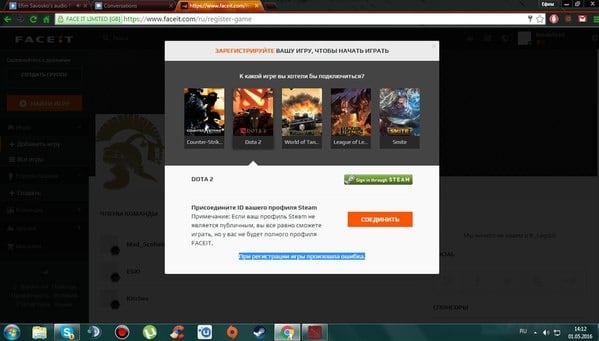
Читайте также: Крутые ники для КС ГО.
Каким образом можно исправить ошибку на Фейсит
Рассмотрим способы, позволяющие избавиться от ошибки FaceIt в CS:GO при регистрации вами игры:
- Перезагрузите ваш ПК. Бывают ситуации, при которых сбой имеет случайную природу, и перезагрузка компьютера может исправить возникшую проблему;
- Попробуйте сменить ваш браузер. Некоторым пользователям помогла смена браузера, а также задействования в нём режима «Инкогнито»;
- Убедитесь, что серверы этой и других необходимых нам игр пребывают в рабочем состоянии и играбельны (помогут ссылки на https://steamstat.us/, LoL Status, Smite Status);
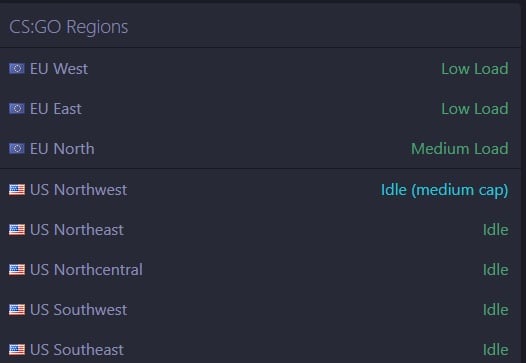
Проверьте статус серверов Стим - Установите настройки вашего аккаунта на «Публичный» (Public);
- Взвесьте, не исчерпали ли вы свой временный лимит для данной игры (напомню, для CS он составляет 25 часов);
- Обратитесь за помощью в поддержку Стим, которая может в ручном режиме подключить вам нужную игру (особенно актуально в ситуации, когда у вас имеется VAC-бан). В письме службе поддержки укажите имя вашего FACEIT-профиля, ваш е-мейл, ваш никнейм в Стим, ваш Стим ID 32 (steam_x:xxxx), ваш Стим ID 64, и название игры (CSGO).
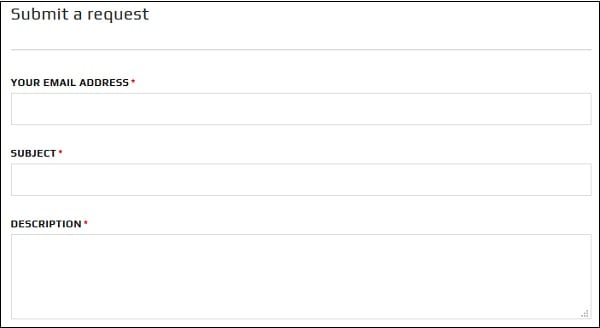
Обратитесь за помощью в техподдержку Фасейт
Вы можете получить данные вашего Стим-аккаунта перейдя на steamrep.com, войдя в логин Valve, а затем кликнув на изображение вашей аватарки.
Помните, что на FACEIT не разрешена регистрация Steam-аккаунтов забаненных меньше чем год тому. Также если у вас имеется VAC-бан в какой-либо игре, размещённой на Фейсит, вы не сможете использовать ваш игровой аккаунт в течение двух лет.
Это может быть полезным: Missing Map Maps disconnecting — как исправить в CS: GO?
Заключение
Обычно ошибка FaceIt в CS:GO с сообщением «При регистрации игры произошла ошибка» возникает в ситуации, когда у пользователя уже имеется VAC-бан, полученный на какой-либо другой игре. Данная проблема решается обращением в саппорт Фейсит. И через несколько дней специалисты поддержки исправляют возникшую проблему. Рекомендую также использовать другие перечисленные выше советы, позволяющие решить ошибку регистрации на вашем ПК.
Опубликовано 21.06.2019 Обновлено 14.10.2021
На чтение 11 мин Просмотров 27.1к. Опубликовано 01.12.2020
Содержание
- Причины ошибки при регистрации игры CS GO через FACEIT
- Каким образом можно исправить ошибку на Фейсит?
- Проверьте статус серверов Стим
- Обратитесь за помощью в техподдержку Фасейт
- Что отмечают игроки
- Что отмечает администрация
- Почему появляется это сообщение в Faceit
- Что делать, если не получается подключиться к Faceit
- Как заработать Faceitcoins
- Как удалить старый аккаунт в Faceit
- Регистрация нового аккаунта в Faceit
При попытке подключения игры CS:GO на игровой платформе FACEIT пользователь может внезапно получить сообщение « При регистрации игры произошла ошибка ». Обычно такая дисфункция возникает не только с КС ГО, но и с другими играми, которые пользователь пытается подключить через функционал Фейсит. В данном материале я разберу, почему возникает проблема при регистрации, и как её исправить.
Причины ошибки при регистрации игры CS GO через FACEIT
Как известно, «FACEIT» — это довольно популярная игровая платформа для коллективного PvP-гейминга , на которой играют более 8 миллионов человек. Её возможности позволяют обслуживать более 12 миллионов игровых сессий каждый месяц, качественно улучшать свои игровые навыки, находить соперников достойного игрового уровня.
При попытке пользователя подключить к своему профилю в «FACEIT» какую-либо игру (в нашем случае это «CS GO») система может выдать сообщение о произошедшей во время регистрации ошибке.
Последняя может иметь следующие причины:
| № | Причина | Особенности |
|---|---|---|
| 1 | Запускаемая пользователем игра в данный момент работает нестабильно | Причина находит своё отображение на серверах Стим. |
| 2 | Настройки вашего профиля установлены на приватные (Private) или только для друзей (Friends only) | Это может стать причиной, почему не добавляется игра на FACEIT. |
| 3 | Вы исчерпали свой временной отрезок для данной игры | Некоторые игры на данной платформе имеют временные ограничения (к примеру, в «CS:GO» вы можете играть не больше 25 часов, в «TF2» – 200 часов и т.д). По исчерпанию данного лимита вы получите ошибку регистрации. |
| 4 | У вас имеется Стим VAC-бан в одной из игр, которая отсутствует на платформе FACEIT | VAC-бан – это система античита от «VALVE», позволяющая в автоматическом режиме банить читеров в играх. Если у вас уже есть такой бан, и вы используете аккаунт Стим, система FACEIT может заблокировать вам доступ к имеющимся у неё играм. |
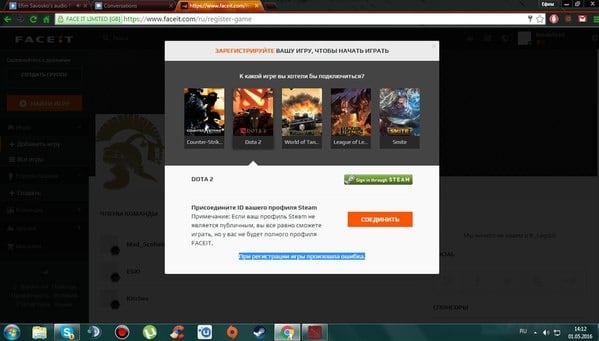
Каким образом можно исправить ошибку на Фейсит?
Рассмотрим способы, позволяющие избавиться от ошибки FaceIt в CS:GO при регистрации вами игры:
- Перезагрузите ваш ПК. Бывают ситуации, при которых сбой имеет случайную природу, и перезагрузка компьютера может исправить возникшую проблему;
- Попробуйте сменить ваш браузер . Некоторым пользователям помогла смена браузера, а также задействования в нём режима «Инкогнито»;
- Убедитесь, что серверы этой и других необходимых нам игр пребывают в рабочем состоянии и играбельны (помогут ссылки на Steam Status, LoL Status, Smite Status);
Проверьте статус серверов Стим
- Установите настройки вашего аккаунта на «Публичный» (Public) ;
- Взвесьте, не исчерпали ли вы свой временный лимит для данной игры (напомню, для CS он составляет 25 часов);
- Обратитесь за помощью в поддержку Стим, которая может в ручном режиме подключить вам нужную игру (особенно актуально в ситуации, когда у вас имеется VAC-бан). В письме службе поддержки укажите имя вашего FACEIT-профиля, ваш е-мейл, ваш никнейм в Стим, ваш Стим ID 32 (steam_x:xxxx), ваш Стим ID 64, и название игры (CSGO).
Обратитесь за помощью в техподдержку Фасейт
Вы можете получить данные вашего Стим-аккаунта перейдя на steamrep.com, войдя в логин Valve, а затем кликнув на изображение вашей аватарки.
Помните, что на FACEIT не разрешена регистрация Steam-аккаунтов забаненных меньше чем год тому. Также если у вас имеется VAC-бан в какой-либо игре, размещённой на Фейсит, вы не сможете использовать ваш игровой аккаунт в течение двух лет.
Обычно ошибка FaceIt в CS:GO при регистрации вами игры возникает в ситуации, когда у пользователя уже имеется VAC-бан, полученный на какой-либо другой игре. Данная проблема решается обращением в саппорт Фейсит. И через несколько дней специалисты поддержки исправляют возникшую проблему. Рекомендую также использовать другие перечисленные выше советы, позволяющие решить ошибку регистрации на вашем ПК.
Faceit – это один из быстро набирающих популярность среди игроков игровой ресурс, предназначенный для проведения масштабных турниров по разным играм. Как отмечают организаторы, игровой ресурс способен создавать, организовывать и проводить профессиональные турниры по таким игровым проектам, как Дота 2, World of Tanks, а также Counter-Strike: Global Offensive и по другим не менее важным играм.
Особенность ресурса заключается в том, что каждый игрок, принимающий участие в боях, будет получать за свою игру очки. Их в итоге можно обменивать на вещи, уникальные и редкие предметы и другие бонусы, отмеченные автографами профессиональных игроков.
Однако не всем дано принимать участие в турнирах, ведь система перестала пропускать любой встречного, выставляя вместо входа уведомление о том, что «Профиль, к которому вы подключаетесь, кажется, не удовлетворяет нашим требованиям. Проверьте требования в модальном окне регистрации игры!». Что это за требования и почему вообще игровой ресурс начал фильтровать игроков?
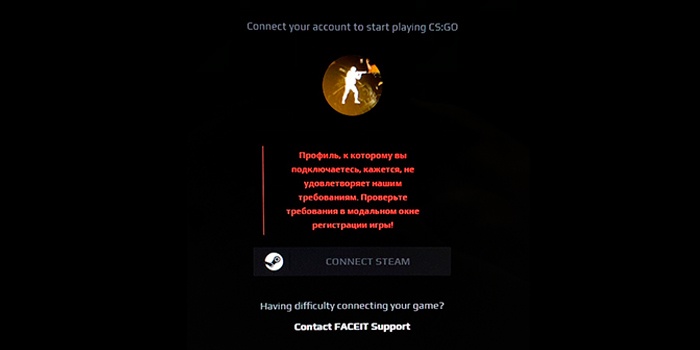
Что отмечают игроки
Первое, что стоит отметить – это то, что «непосвященный» пользователь навряд ли сможет пройти через модальное окно регистрации, однако все же стоит попытаться и попробовать решить следующие возможные проблемы:
- Проблемы с браузером и интернетом. Самое простое, что стоит попробовать – это применять другой браузер или же войти на страницу регистрации через режим инкогнито. Также можно попробовать поменять ip-адрес.
- Неполадки, связанные с аккаунтом. Также можно попробовать зайти в профиль еще раз.
- Антивирусная программа. Многие пользователи уже догадались как решили проблему модального окна регистрации с помощью антивируса. Это слабый способ, однако в некоторых версиях Антивирусного ПО стоят экраны сетевой защиты, блокирующие нормальную работу программы сервиса.
- Пиратская версия. Если игрок решил схитрить и использует вместо стимовской версии игры пиратскую версию, сервис его просто не пропустит.
- Есть вероятность того, что для входа пользователю необходимо наиграть в игре больше 50 часов, и только после этого можно зайти на сервис для сражения в поединках.
- Еще одна версия – это действие пятидолларовой блокировки. Здесь все просто – достаточно закинуть на свой профиль в стиме 5 долларов для открытия новых возможностей.
- Профиль должен быть открытым (Public). Также важно открыть некоторые свои данные, в которых нет личной или контактной информации.
И последняя версия, которую отмечают пользователи – это то, что Faceit просто заблокировал доступ к регистрации новых пользователей без объяснения причин.
Что отмечает администрация
Вот какой алгоритм действий выдвигают сотрудники технической поддержки игровой площадки для проведения турниров по различным дисциплинам:
- Пройти процесс регистрации своего профиля.
- Выбрать тот игровой проект, который необходимо запустить.
- Привязать друг к другу аккаунты Steam и Faceit.
- Выбрать тот игровой режим, который соответствует собственным ощущениям и навыкам.
- Нажать на шестеренку (она располагается в левой части рабочей области, возле значка домика).
- Выбрать оптимальный игровой режим, а после этого нажать на play as solo.
Возможны и такие случаи, при которых игра просто выкинет пользователей, не удовлетворяющих требованиям, с игровых серверов. В некоторых случаях причиной может быть ошибка со стороны клиента. В таких случаях следует запустить устройство, скопировать кодировку ошибки и выйти на страницу профиля в интернете (на официальном сайте faceit). Там нужно нажать на call admin и объяснить возникшую проблему одному из сотрудников службы поддержки. Вполне возможно, что он сможет оперативно разрешить ситуацию и решит проблему с модальным окном регистрации.

Как видите уведомление, при входе в Faceit «Профиль, к которому вы подключаетесь, кажется, не удовлетворяет нашим требованиям. Проверьте требования в модальном окне регистрации игры!» решается многими способами, и это лишь наиболее эффективные решения.
Подключаясь к игровой платформе Фейсит, пользователи иногда сталкиваются с ошибками. Причинами могут быть как операционная система, так и неполадки на серверах сервиса. В этой статье мы рассмотрим случай, когда в процессе входа пользователи сталкиваются с сообщением — кажется, вы подключаетесь к игре, которую вы уже зарегистрировали в Faceit.
Почему появляется это сообщение в Faceit
В других случаях, когда пользователи не могут подключиться к игровой платформе Фейсит, причинами выступают разные факторы. Не исключено, что и в этом случае их тоже несколько. Ясно только то, что система по какой-то причине считает введенные вами данные уже знакомыми. Хотя часто на игровых форумах игроки утверждают, что регистрируются впервые.
Как и в других системах, в Faceit запрещено создавать более одного аккаунта для пользователя.
За нарушение этого правила — блокировка уже созданной учетной записи вместе с IP-адресом вашего компьютера или сети. После этого вы не сможете использовать систему. Поэтому тем, кто хочет обманут сервис, необходимо иметь это ввиду.
Что делать, если не получается подключиться к Faceit
Если вы забыли данные от Faceit, вы можете попытаться восстановить свою учетную запись.
- Вам нужно снова посетить страницу входа и нажать на ссылку «Забыли пароль?»;
- Откроется небольшое окно, где нужно ввести адрес своей электронной почты, на которую будет выслан ваш пароль;
- Перейдите в привязанный к аккаунту ящик и скопируйте свой пароль для входа.
Администрация портала предупреждает — если вы не помните адрес e-mail или не имеете к нему доступа, вы не сможете восстановить свой пароль. Если у вас много адресов электронной почты и вы не помните каким именно регистрировались, введите адреса по очереди. Система укажет ящик, которого нет в базе данных Faceit или наоборот выдаст сообщение о том, что сообщение успешно отправлено.
Если у вас есть вопросы к администрации платформы, вы можете оставить свою сообщение по адресу https://support.faceit.com/hc/en-us/requests/new.
Форму можно перевести на русский язык в браузере Google Chrome или при помощи расширений в другом браузере. Не стоит также заводить новые аккаунты, чтобы изменить свой ник в системе. Никнейм можно поменять в магазине, который находится по ссылке — https://www.faceit.com/ru/shop/faceit_world. Это стоит 1000 Faceitcoins.
Как заработать Faceitcoins
Чтобы заработать Faceitcoins, необходимо участвовать в ежедневных турнирах, кубках, подписываться на лиги. За каждого приглашенного друга вы получаете 100 FC на свой счет. Кроме этого, можно получить виртуальную валюту, выполняя специальные миссии. Для этого необходимо каждый месяц получать определенное количество побед в ваших играх. Более подробней вы сможете узнать на платформе в разделе справки.
Как удалить старый аккаунт в Faceit
Такое сообщение — кажется, вы подключаетесь к игре, которую уже зарегистрировали, получают пользователи имеющие аккаунт в системе. Зачастую неопытные игроки ведут плохую статистику. К сожалению, нет возможности сбросить её. Это становится главной причиной, почему они хотят завести новый аккаунт и начать, так сказать, с чистого листа. Но если они заведут новый профиль без деактивации старого — их «учетку» ждет вечный бан.
- Для создания нового аккаунта, вам необходимо войти в старый, чтобы создать заявку на его удаление;
- Перейдите снова на страницу формы https://support.faceit.com/hc/en-us/requests/new;
- Введите в первой строке адрес электронной почты, которая привязана к данной учетной записи;
- Причина обращения и тема могут быть заполнены на ваше усмотрение, но в одном из них обязательно укажите что-то вроде «Деактивация аккаунта»;
- В большом поле для ввода опишите свою причину удаления аккаунта. Можно написать, что хотите создать новый;
- Нажмите внизу оранжевую кнопку «Отправить».
Игровые аккаунты не удаляются из платформы полностью. Они остаются в системе, по словам администрации, для отображения статистики и количества игроков на платформе. Это выгодно самой системе, чтобы поднять свой авторитет посещаемости среди подобных систем.
Регистрация нового аккаунта в Faceit
Теперь нам остается создать новый аккаунт в платформе Фейсит. Для этого перейдите на главную страницу платформы — https://www.faceit.com/ru/signup.
- В первой строке введите адрес электронной почты, к которой у вас есть доступ. Это нужно для подтверждения регистрации;
- Поле для ввода адреса электронной почты при регистрации на Faceit
- В следующем окне вам нужно будет ввести свой ник. Придумайте такой, чтобы потом не пришлось создавать новый профиль;
- Введите имя, фамилию, дату рождения, пароль от аккаунта и нажмите кнопку «Создать аккаунт»;
- Подтвердите адрес электронной почты.
Вы больше не встретите сообщение при входе в Faceit — кажется, вы подключаетесь к игре, которую вы уже зарегистрировали. Если снова не попытаетесь зарегистрировать новый аккаунт без деактивации старого.
На чтение 3 мин Опубликовано 05.04.2018 Обновлено 28.07.2022
Faceit – это геймерский интернет-ресурс, созданный для проведения профессиональных турниров по таким популярным играм, как WoT, CS:GO, Dota 2 и League Legends. За то, что игрок воюет в сражениях, ему начисляются очки. Их можно менять на вещи, среди которых есть и эксклюзивные предметы, подписанные профессиональными геймерами. В статье мы расскажем, что делать если появляется уведомление «При регистрации игры произошла ошибка» и как ее исправить.

Содержание
- Как запустить Faceit?
- Регистрация в платформе
- Что пишут пользователи
- Что пишет администрация
- Заключение
Как запустить Faceit?
Для возможности играть на платформе вместе с новичками и профессионалами, нужно пройти регистрацию и подключить к системе игры. Для того, чтобы сделать это, следует:
- Нажать на никнейм (он находится в правом верхнем углу);
- Выбрать игру, которую нужно подключить к системе;
- Пройти авторизацию через Steam.
И на этом все – останется только включить раунд и тащить «катку». Чтобы войти в битву, нужно нажать на «Найти игру» и подождать старта. Программа сама распределит команду, выберет капитана и оптимальный сервер.
Регистрация в платформе
Для регистрации нужно:
- Зайти на оф.сайт;
- Указать email под «Sign up…»;
- 3. Нажать на «Gignup and Play»;
- Выбрать «Close» на окне «Confirmation»;
- Подтвердить регистрацию в своем почтовом ящике;
- В «Account information» ввести логин и пароль (будут появляться галочки зеленого цвета);
- В Personal информации нужно ввести имя и фамилию, дату рождения, а также страну;
- Подтвердить действия.
К сожалению, нередко появляется ошибка при регистрации в Faceit. И здесь есть несколько путей решения – от администрации и от пользователей.
Что пишут пользователи
- Неполадки с интернетом или браузером. Можно попробовать использовать иной браузер или зайти в режиме инкогнито;
- Проблемы с аккаунтом. В таком случае стоит просто перезайти в свой профиль;
- Антивирус. Также многие пользователи решили проблему при регистрации в Faceit с помощью выключения антивируса. Есть вероятность, что в нем работает сетевая защита, которая блокирует адекватную работу программы.
Что пишет администрация
Иногда ошибка может касаться настроек игрового мира и самой системы. В таком случае необходимо выполнить следующие действия:
- Пройти процедуру регистрации;
- Выбрать игру, в которую предстоит поиграть;
- Привязать к системе аккаунт в Steam;
- Выбрать оптимальный для себя игровой уровень;
- Слева есть иконка домика и шестеренки. Необходимо нажать на шестеренку;
- Зайти в окно EU и выбрать лучший пинг. На данный момент оптимальным является 76561198022966570;
- Зайти на домик и нажать play;
- Выбрать правильный игровой режим (к примеру, 5х5) и нажать на кнопку play as solo;
В том случае, если игра отключает пользователя от сервера, чаще всего здесь ошибка клиента. Тогда нужно запустить консоль, скопировать ошибку и выйти на свой профиль на интернет-ресурсе. После этого достаточно написать помощнику (найти его можно во вкладке «call admin»), и он в короткие сроки решит проблему.
Заключение
Как показывает практика, эти способы помогут разрешить проблему с регистрацией в Faceit, а администрация сервиса делает все возможное, чтобы таких проблем было как можно меньше.
На чтение 11 мин Просмотров 26.9к. Опубликовано 01.12.2020
Содержание
- Причины ошибки при регистрации игры CS GO через FACEIT
- Каким образом можно исправить ошибку на Фейсит?
- Проверьте статус серверов Стим
- Обратитесь за помощью в техподдержку Фасейт
- Что отмечают игроки
- Что отмечает администрация
- Почему появляется это сообщение в Faceit
- Что делать, если не получается подключиться к Faceit
- Как заработать Faceitcoins
- Как удалить старый аккаунт в Faceit
- Регистрация нового аккаунта в Faceit
При попытке подключения игры CS:GO на игровой платформе FACEIT пользователь может внезапно получить сообщение « При регистрации игры произошла ошибка ». Обычно такая дисфункция возникает не только с КС ГО, но и с другими играми, которые пользователь пытается подключить через функционал Фейсит. В данном материале я разберу, почему возникает проблема при регистрации, и как её исправить.
Причины ошибки при регистрации игры CS GO через FACEIT
Как известно, «FACEIT» — это довольно популярная игровая платформа для коллективного PvP-гейминга , на которой играют более 8 миллионов человек. Её возможности позволяют обслуживать более 12 миллионов игровых сессий каждый месяц, качественно улучшать свои игровые навыки, находить соперников достойного игрового уровня.
При попытке пользователя подключить к своему профилю в «FACEIT» какую-либо игру (в нашем случае это «CS GO») система может выдать сообщение о произошедшей во время регистрации ошибке.
Последняя может иметь следующие причины:
| № | Причина | Особенности |
|---|---|---|
| 1 | Запускаемая пользователем игра в данный момент работает нестабильно | Причина находит своё отображение на серверах Стим. |
| 2 | Настройки вашего профиля установлены на приватные (Private) или только для друзей (Friends only) | Это может стать причиной, почему не добавляется игра на FACEIT. |
| 3 | Вы исчерпали свой временной отрезок для данной игры | Некоторые игры на данной платформе имеют временные ограничения (к примеру, в «CS:GO» вы можете играть не больше 25 часов, в «TF2» – 200 часов и т.д). По исчерпанию данного лимита вы получите ошибку регистрации. |
| 4 | У вас имеется Стим VAC-бан в одной из игр, которая отсутствует на платформе FACEIT | VAC-бан – это система античита от «VALVE», позволяющая в автоматическом режиме банить читеров в играх. Если у вас уже есть такой бан, и вы используете аккаунт Стим, система FACEIT может заблокировать вам доступ к имеющимся у неё играм. |
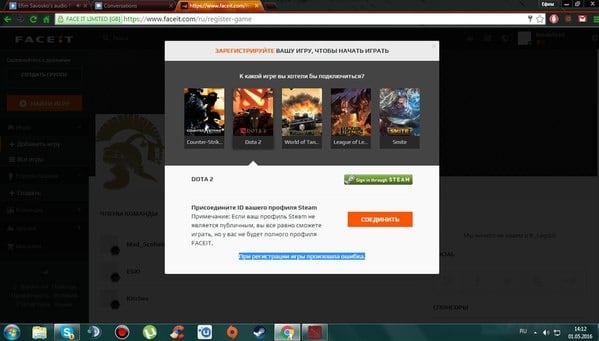
Каким образом можно исправить ошибку на Фейсит?
Рассмотрим способы, позволяющие избавиться от ошибки FaceIt в CS:GO при регистрации вами игры:
- Перезагрузите ваш ПК. Бывают ситуации, при которых сбой имеет случайную природу, и перезагрузка компьютера может исправить возникшую проблему;
- Попробуйте сменить ваш браузер . Некоторым пользователям помогла смена браузера, а также задействования в нём режима «Инкогнито»;
- Убедитесь, что серверы этой и других необходимых нам игр пребывают в рабочем состоянии и играбельны (помогут ссылки на Steam Status, LoL Status, Smite Status);
Проверьте статус серверов Стим
- Установите настройки вашего аккаунта на «Публичный» (Public) ;
- Взвесьте, не исчерпали ли вы свой временный лимит для данной игры (напомню, для CS он составляет 25 часов);
- Обратитесь за помощью в поддержку Стим, которая может в ручном режиме подключить вам нужную игру (особенно актуально в ситуации, когда у вас имеется VAC-бан). В письме службе поддержки укажите имя вашего FACEIT-профиля, ваш е-мейл, ваш никнейм в Стим, ваш Стим ID 32 (steam_x:xxxx), ваш Стим ID 64, и название игры (CSGO).
Обратитесь за помощью в техподдержку Фасейт
Вы можете получить данные вашего Стим-аккаунта перейдя на steamrep.com, войдя в логин Valve, а затем кликнув на изображение вашей аватарки.
Помните, что на FACEIT не разрешена регистрация Steam-аккаунтов забаненных меньше чем год тому. Также если у вас имеется VAC-бан в какой-либо игре, размещённой на Фейсит, вы не сможете использовать ваш игровой аккаунт в течение двух лет.
Обычно ошибка FaceIt в CS:GO при регистрации вами игры возникает в ситуации, когда у пользователя уже имеется VAC-бан, полученный на какой-либо другой игре. Данная проблема решается обращением в саппорт Фейсит. И через несколько дней специалисты поддержки исправляют возникшую проблему. Рекомендую также использовать другие перечисленные выше советы, позволяющие решить ошибку регистрации на вашем ПК.
Faceit – это один из быстро набирающих популярность среди игроков игровой ресурс, предназначенный для проведения масштабных турниров по разным играм. Как отмечают организаторы, игровой ресурс способен создавать, организовывать и проводить профессиональные турниры по таким игровым проектам, как Дота 2, World of Tanks, а также Counter-Strike: Global Offensive и по другим не менее важным играм.
Особенность ресурса заключается в том, что каждый игрок, принимающий участие в боях, будет получать за свою игру очки. Их в итоге можно обменивать на вещи, уникальные и редкие предметы и другие бонусы, отмеченные автографами профессиональных игроков.
Однако не всем дано принимать участие в турнирах, ведь система перестала пропускать любой встречного, выставляя вместо входа уведомление о том, что «Профиль, к которому вы подключаетесь, кажется, не удовлетворяет нашим требованиям. Проверьте требования в модальном окне регистрации игры!». Что это за требования и почему вообще игровой ресурс начал фильтровать игроков?
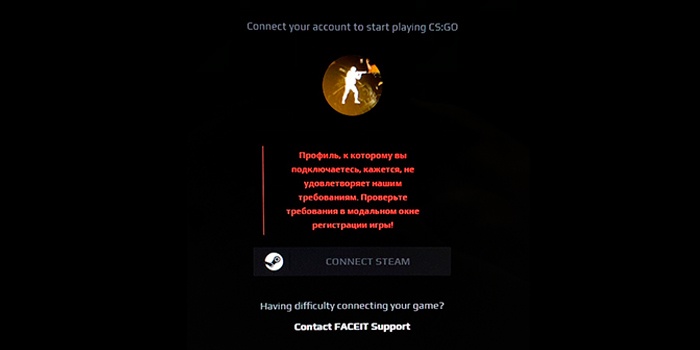
Что отмечают игроки
Первое, что стоит отметить – это то, что «непосвященный» пользователь навряд ли сможет пройти через модальное окно регистрации, однако все же стоит попытаться и попробовать решить следующие возможные проблемы:
- Проблемы с браузером и интернетом. Самое простое, что стоит попробовать – это применять другой браузер или же войти на страницу регистрации через режим инкогнито. Также можно попробовать поменять ip-адрес.
- Неполадки, связанные с аккаунтом. Также можно попробовать зайти в профиль еще раз.
- Антивирусная программа. Многие пользователи уже догадались как решили проблему модального окна регистрации с помощью антивируса. Это слабый способ, однако в некоторых версиях Антивирусного ПО стоят экраны сетевой защиты, блокирующие нормальную работу программы сервиса.
- Пиратская версия. Если игрок решил схитрить и использует вместо стимовской версии игры пиратскую версию, сервис его просто не пропустит.
- Есть вероятность того, что для входа пользователю необходимо наиграть в игре больше 50 часов, и только после этого можно зайти на сервис для сражения в поединках.
- Еще одна версия – это действие пятидолларовой блокировки. Здесь все просто – достаточно закинуть на свой профиль в стиме 5 долларов для открытия новых возможностей.
- Профиль должен быть открытым (Public). Также важно открыть некоторые свои данные, в которых нет личной или контактной информации.
И последняя версия, которую отмечают пользователи – это то, что Faceit просто заблокировал доступ к регистрации новых пользователей без объяснения причин.
Что отмечает администрация
Вот какой алгоритм действий выдвигают сотрудники технической поддержки игровой площадки для проведения турниров по различным дисциплинам:
- Пройти процесс регистрации своего профиля.
- Выбрать тот игровой проект, который необходимо запустить.
- Привязать друг к другу аккаунты Steam и Faceit.
- Выбрать тот игровой режим, который соответствует собственным ощущениям и навыкам.
- Нажать на шестеренку (она располагается в левой части рабочей области, возле значка домика).
- Выбрать оптимальный игровой режим, а после этого нажать на play as solo.
Возможны и такие случаи, при которых игра просто выкинет пользователей, не удовлетворяющих требованиям, с игровых серверов. В некоторых случаях причиной может быть ошибка со стороны клиента. В таких случаях следует запустить устройство, скопировать кодировку ошибки и выйти на страницу профиля в интернете (на официальном сайте faceit). Там нужно нажать на call admin и объяснить возникшую проблему одному из сотрудников службы поддержки. Вполне возможно, что он сможет оперативно разрешить ситуацию и решит проблему с модальным окном регистрации.

Как видите уведомление, при входе в Faceit «Профиль, к которому вы подключаетесь, кажется, не удовлетворяет нашим требованиям. Проверьте требования в модальном окне регистрации игры!» решается многими способами, и это лишь наиболее эффективные решения.
Подключаясь к игровой платформе Фейсит, пользователи иногда сталкиваются с ошибками. Причинами могут быть как операционная система, так и неполадки на серверах сервиса. В этой статье мы рассмотрим случай, когда в процессе входа пользователи сталкиваются с сообщением — кажется, вы подключаетесь к игре, которую вы уже зарегистрировали в Faceit.
Почему появляется это сообщение в Faceit
В других случаях, когда пользователи не могут подключиться к игровой платформе Фейсит, причинами выступают разные факторы. Не исключено, что и в этом случае их тоже несколько. Ясно только то, что система по какой-то причине считает введенные вами данные уже знакомыми. Хотя часто на игровых форумах игроки утверждают, что регистрируются впервые.
Как и в других системах, в Faceit запрещено создавать более одного аккаунта для пользователя.
За нарушение этого правила — блокировка уже созданной учетной записи вместе с IP-адресом вашего компьютера или сети. После этого вы не сможете использовать систему. Поэтому тем, кто хочет обманут сервис, необходимо иметь это ввиду.
Что делать, если не получается подключиться к Faceit
Если вы забыли данные от Faceit, вы можете попытаться восстановить свою учетную запись.
- Вам нужно снова посетить страницу входа и нажать на ссылку «Забыли пароль?»;
- Откроется небольшое окно, где нужно ввести адрес своей электронной почты, на которую будет выслан ваш пароль;
- Перейдите в привязанный к аккаунту ящик и скопируйте свой пароль для входа.
Администрация портала предупреждает — если вы не помните адрес e-mail или не имеете к нему доступа, вы не сможете восстановить свой пароль. Если у вас много адресов электронной почты и вы не помните каким именно регистрировались, введите адреса по очереди. Система укажет ящик, которого нет в базе данных Faceit или наоборот выдаст сообщение о том, что сообщение успешно отправлено.
Если у вас есть вопросы к администрации платформы, вы можете оставить свою сообщение по адресу https://support.faceit.com/hc/en-us/requests/new.
Форму можно перевести на русский язык в браузере Google Chrome или при помощи расширений в другом браузере. Не стоит также заводить новые аккаунты, чтобы изменить свой ник в системе. Никнейм можно поменять в магазине, который находится по ссылке — https://www.faceit.com/ru/shop/faceit_world. Это стоит 1000 Faceitcoins.
Как заработать Faceitcoins
Чтобы заработать Faceitcoins, необходимо участвовать в ежедневных турнирах, кубках, подписываться на лиги. За каждого приглашенного друга вы получаете 100 FC на свой счет. Кроме этого, можно получить виртуальную валюту, выполняя специальные миссии. Для этого необходимо каждый месяц получать определенное количество побед в ваших играх. Более подробней вы сможете узнать на платформе в разделе справки.
Как удалить старый аккаунт в Faceit
Такое сообщение — кажется, вы подключаетесь к игре, которую уже зарегистрировали, получают пользователи имеющие аккаунт в системе. Зачастую неопытные игроки ведут плохую статистику. К сожалению, нет возможности сбросить её. Это становится главной причиной, почему они хотят завести новый аккаунт и начать, так сказать, с чистого листа. Но если они заведут новый профиль без деактивации старого — их «учетку» ждет вечный бан.
- Для создания нового аккаунта, вам необходимо войти в старый, чтобы создать заявку на его удаление;
- Перейдите снова на страницу формы https://support.faceit.com/hc/en-us/requests/new;
- Введите в первой строке адрес электронной почты, которая привязана к данной учетной записи;
- Причина обращения и тема могут быть заполнены на ваше усмотрение, но в одном из них обязательно укажите что-то вроде «Деактивация аккаунта»;
- В большом поле для ввода опишите свою причину удаления аккаунта. Можно написать, что хотите создать новый;
- Нажмите внизу оранжевую кнопку «Отправить».
Игровые аккаунты не удаляются из платформы полностью. Они остаются в системе, по словам администрации, для отображения статистики и количества игроков на платформе. Это выгодно самой системе, чтобы поднять свой авторитет посещаемости среди подобных систем.
Регистрация нового аккаунта в Faceit
Теперь нам остается создать новый аккаунт в платформе Фейсит. Для этого перейдите на главную страницу платформы — https://www.faceit.com/ru/signup.
- В первой строке введите адрес электронной почты, к которой у вас есть доступ. Это нужно для подтверждения регистрации;
- Поле для ввода адреса электронной почты при регистрации на Faceit
- В следующем окне вам нужно будет ввести свой ник. Придумайте такой, чтобы потом не пришлось создавать новый профиль;
- Введите имя, фамилию, дату рождения, пароль от аккаунта и нажмите кнопку «Создать аккаунт»;
- Подтвердите адрес электронной почты.
Вы больше не встретите сообщение при входе в Faceit — кажется, вы подключаетесь к игре, которую вы уже зарегистрировали. Если снова не попытаетесь зарегистрировать новый аккаунт без деактивации старого.
Обновлено: 28.01.2023
Восстановление пароля
В качестве логина на FaceIt задействуется почтовый ящик. Если вы не помните, на какой e-mail регистрировались, последовательно переберите все свои электронные адреса.
Попробуйте также просто кликнуть на поле для ввода. Ящик может всплыть в небольшом окошке, чуть ниже строки для добавления логина.
Однако чаще люди забывают пароли. Электронные адреса все же часто запечатлеваются в памяти браузеров, в журнале, в закладках, на панели постоянно открываемых страниц. Если этого не происходит, настройте сохранение входных данных в своем веб-обозревателе.
Чтобы сбросить пароль, делайте следующее:
Если на почту не приходит письмо, это значит, что вы не привязывали к ней аккаунта от FaceIt. Попробуйте указать в поле для ввода другой электронный адрес. Если он не подходит, попробуйте запросить письмо на следующий ящик.
Приобретите прайм-аккаунт в FACEIT
По заявлениям разработчиков, вероятность появления ошибки будет ниже при использовании прайм-аккаунта . Приобретите (получите) такой статус и попытайтесь подключиться к FACEIT.
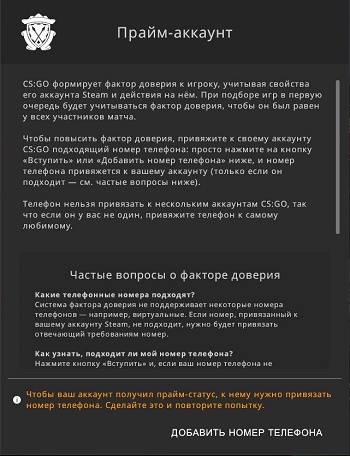
Наиграйте не менее 50 часов
Для избавления от ошибки о несоответствии требованиям необходимо наиграть не менее 50 часов нужной игры. Если ранее звучали требования о 25 часах, то сейчас необходимо как минимум пятьдесят.
Почему возникает ошибка «Проверьте требования в модальном окне регистрации игры»
Как известно, цифровая платформа FACEIT создана для проведения профессиональных соревнований в многопользовательских играх. Она была основана ещё в 2012 году. И ныне на её основе проводятся соревнования в таких популярных играх как «КС: ГО», «Дота 2», «League of Legends», «PUBG», «Rocket League» и других.
- пользователь не наиграл 50 часов требуемой игры;
- у пользователя отсутствует прайм-аккаунт;
- на счету профиля пользователя в Steam менее 5 долларов;
- наблюдаются проблемы с работой пользовательского браузера;
- игровые сервера работают нестабильно;
- корректное соединение с сервером блокирует системный антивирус (брандмауэер);
- пользователь пробует запустить пиратскую версию игры;
- пользователь использует закрытый аккаунт («Только для друзей» или «Скрытый») вместо публичного («Открытый»);
- у пользователя имеется VAC-бан в другой игре, не размещённой на платформе FACEIT.
Напишите в техподдержку

Установите статус вашего профиля в игре на «Public»
Если у вас закрытый профиль в Стим, необходимо сделать его открытым ( Public ).
Для этого выполните следующее:
Пополните свой профиль в Steam на 5 долларов
В некоторых случаях причиной дисфункции может являться так называемая «пятидолларовая блокировка», когда на профиле пользователя имеется недостаточное количество средств. Пополните ваш профиль на 5 долларов и просмотрите результат.
Проверьте игровые сервера
Временно отключите антивирус и брандмауэр
Временно отключите системные антивирус и брандмауэр с целью убедиться, что они не блокируют подключение к серверу.
Попробуйте другой браузер для FACEIT
Попробуйте использовать другой браузер (к примеру, Мозилла вместо Хром). В некоторых случаях это позволяет решить ошибку «Профиль, к которому вы подключаетесь, не соответствует требованиям» на вашем ПК.
Почему возникает ошибка на FaceIT
Отвязать Стим от FaceIt не получится. Поэтому подумайте заранее, целесообразно ли соединять свои аккаунты на этих платформах.
Этот раздел создан для пользователей, абсолютно уверенны в том, что они вводят корректные входные данные. Что делать, если при попытке загрузить игру в FaceIt вы видите надпись «Извините! При обработке вашего запроса произошла ошибка неверный логин или пароль»:
Не создавайте нового аккаунта на FaceIt. Администрация ресурса не одобряет регистрацию нескольких профилей одним пользователей. Кроме того, вы все равно не сможете привязать свою страницу в Стим к новой учетке на ФэйсИт. При попытке это сделать появится надпись: «Аккаунт используется другим пользователем».
Заключение
В большинстве случаев, причинами ошибки «Проверьте требования в модальном окне регистрации игры» на игровой платформе FACEIT являются не наигранные 50 часов или отсутствие у пользователя прайм-аккаунта. Рекомендуем выполнить перечисленные в статье советы, это поможет решить проблему.
Киберспортивная платформа для матчмейкинга Faceit предоставляет пользователям возможность без лагов и читеров гамать в популярные многопользовательские игры. Если вы любите Dota 2, CS:GO или Лигу Легенд, вы наверняка уже опробовали хостинг на этой площадке. В этой статье мы расскажем, как бороться с ошибкой на FaceIt «Извините! При обработке вашего запроса произошла ошибка неверный логин или пароль».
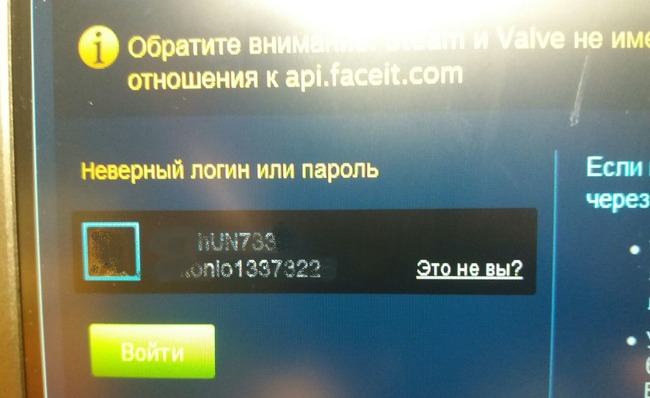
Мы расскажем о причинах возникновения неполадок и предложим инструкцию по их устранению. Если вам надоели баги на этой платформе, то листайте в самый низ текста. Там вы найдете список альтернативных площадок для участия в мультиплеерных матчах и турнирах.
Альтернативы платформе FaceIt
Если вам надоело разбираться с проблемами хоста ФэйсИт, вы можете поэкспериментировать с другими площадками. Предлагаем список альтернативных платформ:
Основной конкурент FaceIt –ESEA. Основной недостаток этой платформы заключается в том, что доступ к ней предоставляется только за деньги. Однако часть уплаченной суммы можно попробовать отбить по реферальной системе.


купил премиум подписку ,а в миссиях пишет на данный момент миссии не доступны,что делать?

Почему не показывает эло и ранг? У друзей всё нормально, а у меня нет

здравствуйте. не меняется фон на аккаунте FACEIT, пробовал и через браузер, и через клиент, без разницы, не меняется и все. что делать?

Здравствуйте, не пускает на сервер так как не запущен античит, но он запущен


Здравствуйте, сегодня установил фейсит, зарегестрировался, когда у меня всё зашло, Почему-то то у меня всё стало маленьким


когда скачиваю faceit AC,комп загружается на 100% и всё дико лагает(комп далеко не слабый и не средний)


Вечерок добрый. Друг пытается создать аккаунт Faceit, вводит данные, проходить капчу и нажимает продолжить. Фишка в том, что дальше ничего не происходит. Никто не знает в чем может быть проблема?

Во время регистрации произошла непредвиденная ошибка. Если проблема не устранена, свяжитесь с нашей службой поддержки. ЧТО ДЕЛАТЬ?


Во время регистрации произошла непредвиденная ошибка. Если проблема не устранена, свяжитесь с нашей службой поддержки. ЧТО ДЕЛАТЬ?

Во время регистрации произошла непредвиденная ошибка. Если проблема не устранена, свяжитесь с нашей службой поддержки. у всех?
Читайте также:
- Замена 178 скина самп
- State of decay системные требования
- Как поменять иконку майнкрафта на рабочем столе
- С помощью какой программы можно установить драйвера без интернета
- Как в симс 3 включить прокрутку курсором
Faceit – это геймерский интернет-ресурс, созданный для проведения профессиональных турниров по таким популярным играм, как WoT, CS:GO, Dota 2 и League Legends. За то, что игрок воюет в сражениях, ему начисляются очки. Их можно менять на вещи, среди которых есть и эксклюзивные предметы, подписанные профессиональными геймерами.

Для возможности играть на платформе вместе с новичками и профессионалами, нужно пройти регистрацию и подключить к системе игры. Для того, чтобы сделать это, следует:
- Нажать на никнейм (он находится в правом верхнем углу);
- Выбрать игру, которую нужно подключить к системе;
- Пройти авторизацию через Steam.
И на этом все – останется только включить раунд и тащить «катку». Чтобы войти в битву, нужно нажать на «Найти игру» и подождать старта. Программа сама распределит команду, выберет капитана и оптимальный сервер.
Регистрация в платформе
Для регистрации нужно:
- Зайти на оф.сайт;
- Указать email под «Sign up…»;
- 3. Нажать на «Gignup and Play»;
- Выбрать «Close» на окне «Confirmation»;
- Подтвердить регистрацию в своем почтовом ящике;
- В «Account information» ввести логин и пароль (будут появляться галочки зеленого цвета);
- В Personal информации нужно ввести имя и фамилию, дату рождения, а также страну;
- Подтвердить действия.
К сожалению, нередко появляется ошибка при регистрации в Faceit. И здесь есть несколько путей решения – от администрации и от пользователей.
Что пишут пользователи
- Неполадки с интернетом или браузером. Можно попробовать использовать иной браузер или зайти в режиме инкогнито;
- Проблемы с аккаунтом. В таком случае стоит просто перезайти в свой профиль;
- Антивирус. Также многие пользователи решили проблему при регистрации в Faceit с помощью выключения антивируса. Есть вероятность, что в нем работает сетевая защита, которая блокирует адекватную работу программы.
Что пишет администрация
Иногда ошибка может касаться настроек игрового мира и самой системы. В таком случае необходимо выполнить следующие действия:
- Пройти процедуру регистрации;
- Выбрать игру, в которую предстоит поиграть;
- Привязать к системе аккаунт в Steam;
- Выбрать оптимальный для себя игровой уровень;
- Слева есть иконка домика и шестеренки. Необходимо нажать на шестеренку;
- Зайти в окно EU и выбрать лучший пинг. На данный момент оптимальным является 76561198022966570;
- Зайти на домик и нажать play;
- Выбрать правильный игровой режим (к примеру, 5х5) и нажать на кнопку play as solo;
В том случае, если игра отключает пользователя от сервера, чаще всего здесь ошибка клиента. Тогда нужно запустить консоль, скопировать ошибку и выйти на свой профиль на интернет-ресурсе. После этого достаточно написать помощнику (найти его можно во вкладке «call admin»), и он в короткие сроки решит проблему.
Источник
При посещении клиента Faceit уведомление – очередь закрыта. Что делать, если хочется поиграть и о какой очереди идёт речь, об этом мы хотим рассказать в обзоре. После прочтения нескольких способов устранения этой проблемы, вы сможете продолжить играть в свои любимые игры.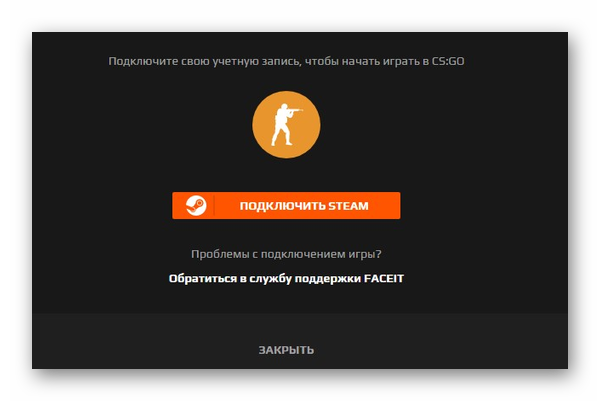
Содержание
- О чём говорит ошибка в Фейсит
- Как исправить ошибку «Очередь закрыта»
- Что делать, если не помогает смена сервера
- Как написать в поддержку Faceit
- Видеоинструкция
О чём говорит ошибка в Фейсит
При запуске игрового клиента Faceit можно увидеть, что не получается войти в игру. Так как существует непреодолимая очередь. Есть несколько основных причин для этого, рассмотрим каждую из них по порядку.
- На аккаунт наложены ограничения – в результате перепалок или своих действий игрока могли заблокировать на некоторое время. Эти обстоятельства следует выяснить;
- Игровые серверы, к которым вы пытаетесь получить доступ – закрыты. Такое происходит из-за технических неисправностей или сетевых атак;
- Сбой произошёл в клиенте на компьютере пользователя. Случай более просто решается с изменением некоторых параметров и настроек аккаунта.
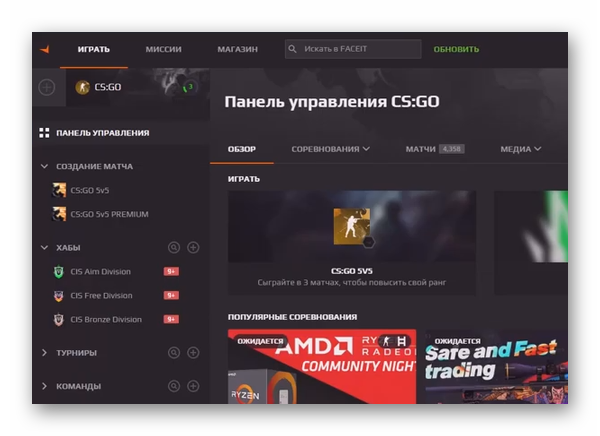
Что именно произошло с вашей игрой – это мы сейчас попытаемся выяснить. Вероятнее всего проблема кроется в сервере.
Читайте также: Your SteamID is not allowed в Faceit что делать?
Как исправить ошибку «Очередь закрыта»
Если не удаётся войти в игру и появляется ошибка «Очередь закрыта», попробуйте запустить другую. Это поможет определить, с чем связаны проблемы. Когда у вас получится войти в другую игру, можно предположить, что объектом блокировки доступа является либо сама игра, либо ваш аккаунт в ней.
Выполните эти действия, чтобы поиграть:
- Вверху игрового клиента Faceit нажмите на кнопку меню;
- Выберите в выпадающем списке пункт «Ваш аккаунт» и «Настройки»;
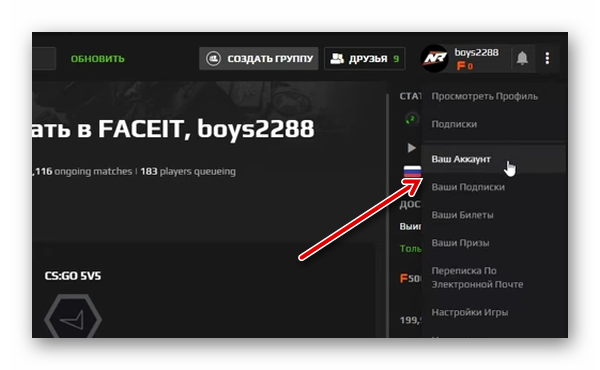
- Вверху во вкладках нажмите на «Настройки игры»;
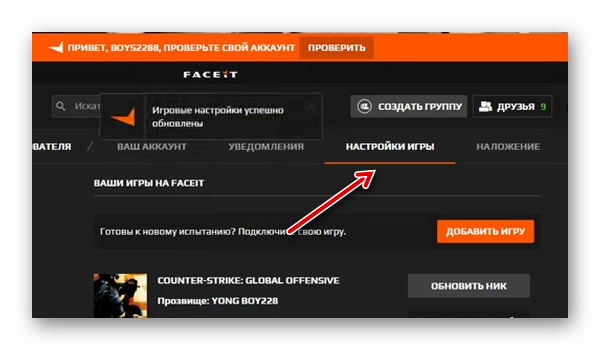
- Нас интересует вкладка «Регион». Нажмите на неё, чтобы выбрать другой;
- Установите SEA или US. По большому счёту это не имеет значения. Главное изменить регион на другой;
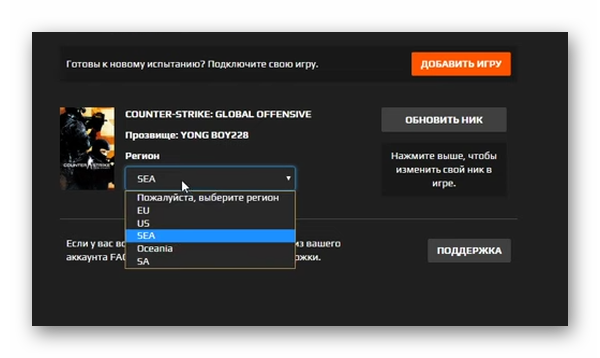
- Настройки можно закрыть.
Попытайтесь начать игру. Из-за большого расстояния между компьютером и игровым сервером появятся лаги и прочие проблемы с отображением. Но играть не придётся долго. Через некоторое время попробуйте вернуть эти же настройки и поставить параметр, соответствующий вашему расположению. При смене игрового сервера Фейсит ошибка «Очередь закрыта» должна пропасть. Эти настройки помогут в том случае, если ваш аккаунт не был заблокирован. Иначе не получится поиграть даже на иностранных серверах.
Это интересно: этот сеанс игры теперь недоступен в CS:GO.
Что делать, если не помогает смена сервера
Некоторым игрокам могут не подойти рекомендация сменить регион для игры на Faceit.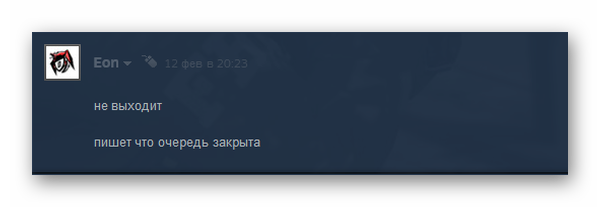 В таком случае в игровом клиенте будет отображаться уведомление о том, когда блокировка пройдёт. До этой даты нет возможности войти.
В таком случае в игровом клиенте будет отображаться уведомление о том, когда блокировка пройдёт. До этой даты нет возможности войти.
Бан можно получить при следующих обстоятельствах:
- Неподходящее имя или аватарка профиля – игрок может быть заблокирован за ник или изображение профиля, которые не соответствуют правилам Фейсит. Блокировка может длится от 1 дня до 30 дней, в зависимости от «тяжести» нарушения;
- Оскорбления в чате – бан довольно распространённый. Его могут получить игроки на разные сроки – от 1 дня до 3 месяцев. Это также зависит от того, какие оскорбления и кому были адресованы;
- Открытие доступа к аккаунту другим лицам – по правилам игровой площадки владелец у аккаунта должен быть только один. Если удастся доказать, что им пользуются 2 и более лиц, он может быть заблокирован на срок от 1 месяца до года;
- Оскорбление модераторов или оператора поддержки – блокировка может быть от 3 дней до 1 месяца;
- Обход блокировки – это серьёзный бан, который накладывается не на аккаунт, а на IP адрес пользователя и выдаётся на всё время. Игрок лишается возможности получить доступ к старому аккаунту и создавать новые;
- Частые выходы из игры в начале матча – срок наложения запрета на доступ определяется частотой нарушений и количеством выходов из боя. И может составлять от часа до одного месяца;
- Использование багов клиента или игры себе во благо – если игрок нашёл лазейку, через которую смог обогатиться или прокачать быстро своего персонажа, не сообщив о ней поддержке, будет наказа на срок от 1 месяца до 3;
- Спам в чате – наказание может быть от 1 дня до 3 месяцев, это же ждёт аккаунт за подстрекание, издевательство и ссоры в чате.
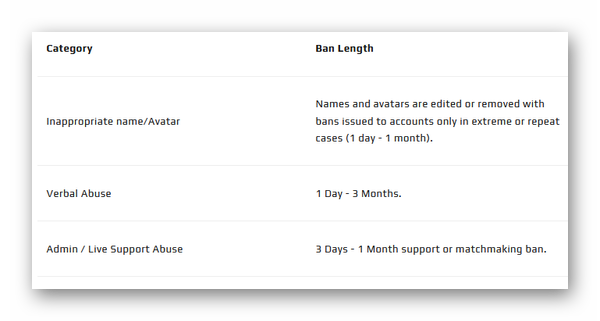
Присмотритесь к этим пунктам. Если вы могли нарушить один из них, то для выяснения сроков и причин блока нужно обратиться за помощью к специалистам Faceit. Или попробуйте найти свой аккаунт через специальную форму Faceitfinder.com.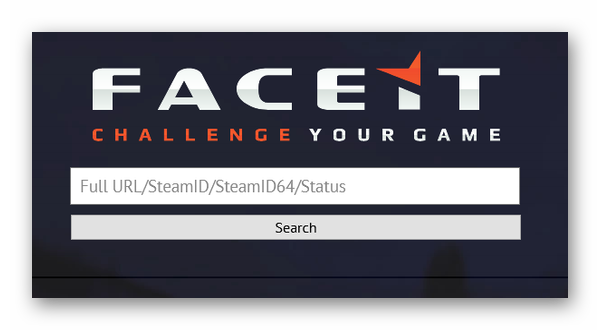
Как написать в поддержку Faceit
Сайт поддержки Фейсит на английском языке. Кому-то может понадобится инструкция, чтобы обратиться за помощью сюда.
- Переходим на сайт https://support.faceit.com;
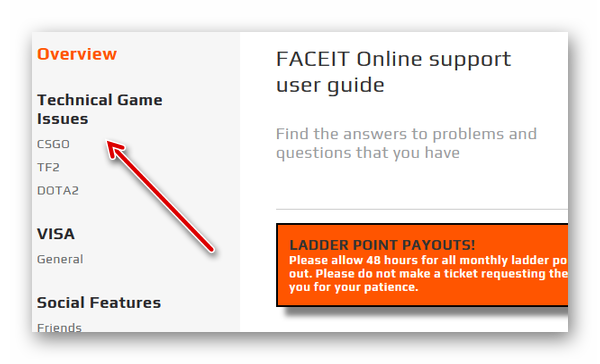
- В меню слева выбираем игру, в которую играли до появления проблем;
- Выбираем в списке любую статью;
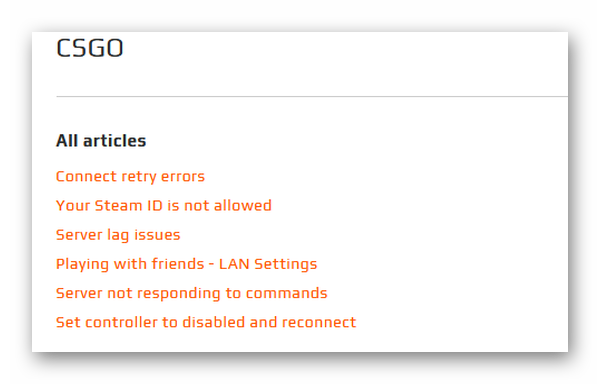
- Нажимаем на ссылку «Submit a ticket» и заполняем форму, соответственно своим данным.
В последнем поле «Description» нужно ввести свой вопрос, просьбу или рекомендацию. Также не забудьте указать почту, чтобы получить ответ.
Видеоинструкция
В этом видео решается ошибка «Очередь закрыта», которая появляется в игровом клиенте Faceit.
Опубликовано 18 мая 2021 Обновлено 18 мая 2021
Последнее время, после технических перерывов на фейсите стала частенько появляться такая надпись – “Эта очередь закрыта” или же “This queue is currently closed”. Причём для всех игр CS:GO, Dota2, WoT.
К сожалению пофиксить её не получится. Просто нужно подождать некоторое время, чтобы в поиск зашло достаточное количество игроков.
Не переживайте, вскоре это всё пройдет.
А пока что ты можешь зайти и получить монет на бесплатный скин!
Перейди по этой ссылке: World of Tanks скачать, там информация о официальном сайте игры Танки онлайн. Санкции обошли и танки )
Предыдущая
ошибки/баги CS:GOCS:GO Changer: решение некоторых проблем
Следующая
ошибки/баги CS:GOSteamwebhelper нагрузка на процессор. Баг с вылетами клиента CS:GO
- cs:go
- faceit
Retrying public cs go что делать — Блог разработчиков CS:GO Доверенный режим (Trusted Mode) Отключаем доверенный режим
Содержание
- Что делать если вылетает CS:GO?
- 1. Проверить целостность файлов игры
- 2. Произвести чистую установку драйвера видеокарты
- 4. Отключить «сообщение дня»
- 5. Изменить параметр в файле video.txt
- Если ничего не помогло, то Вам следует:
- Не удалось выделить сервер кс го: решение
- Проблемы в кэше игры
- Неправильное расположение папки из Мастерской Steam
- Ошибка подписки на карту
- Ничего не помогает
- Проверка пути к игре
- Доверенный режим (Trusted Mode)
- Отключаем доверенный режим
При посещении клиента Faceit уведомление: очередь закрыта. Что делать, если вы хотите поиграть и о какой очереди идет речь, мы хотим поговорить об этом в обзоре.
Когда вы запускаете игровой клиент Faceit, вы можете увидеть, что у вас нет доступа к игре. Поскольку есть неотразимый хвост. На это есть несколько основных причин, давайте рассмотрим каждую из них по порядку.
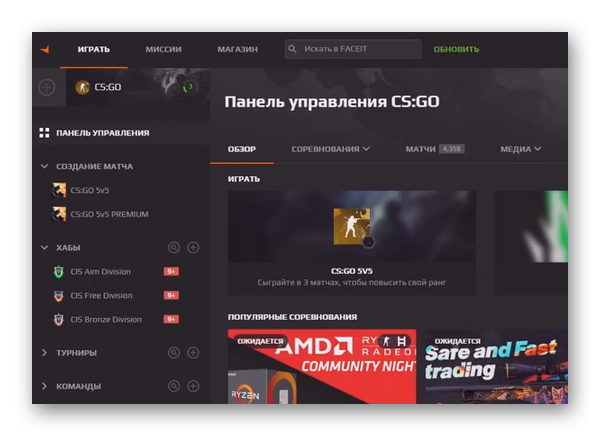
- На аккаунты введены ограничения: в результате стычек или их действий игрок может быть заблокирован на некоторое время. Эти обстоятельства следует прояснить;
- Игровые серверы, к которым вы пытаетесь получить доступ, закрыты. Это происходит из-за технических сбоев или сетевых атак;
- Ошибка произошла в клиенте на компьютере пользователя. Дело проще решается изменением некоторых параметров и настроек учетной записи.
Что именно случилось с вашей игрой — сейчас попробуем выяснить. Проблема, скорее всего, в сервере.
Часто у многих игроков CS: GO возникает проблема с вылетом, особенно при загрузке карты или во время непродолжительного пребывания на сервере. Чтобы исправить это, вам необходимо сделать следующее: 1. Проверить целостность файлов игры. Для версии Steam: Зайдите в библиотеку «Steam», щелкните правой кнопкой мыши Counter-Strike Global Offensive из списка и выберите «Свойства». В…
Что делать если вылетает CS:GO?
Часто у многих игроков CS: GO возникает проблема с вылетом, особенно при загрузке карты или во время непродолжительного пребывания на сервере. Чтобы решить эту проблему, вам необходимо сделать следующее:
1. Проверить целостность файлов игры
Для версии Steam:
Перейдите в библиотеку Steam, щелкните правой кнопкой мыши Counter-Strike Global Offensive из списка и выберите «Свойства». В открывшемся окне откройте вкладку «Локальные файлы», затем нажмите кнопку «Проверить целостность файлов игры». Steam просканирует файлы игры на предмет ошибок или отсутствия и при необходимости повторно загрузит их.

Если у вас неофициальная (не Steam) версия игры, вам необходимо запустить 7Launcher CS: GO, зайти в настройки лаунчера и нажать кнопку «Сбросить игру».
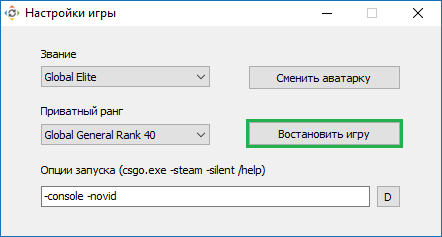
2. Произвести чистую установку драйвера видеокарты
CS: GO часто получает обновления движка, которые требуют обновления видеокарты для стабильной работы и лучшего FPS. Зайдите на официальный ресурс производителя вашей видеокарты и скачайте новую версию драйвера. При установке драйвера выберите тип: «Чистая установка».
4. Отключить «сообщение дня»
После загрузки карты заходим на сервер и часто видим окошко с полезными советами (купите саперный набор — перетащите каток) это месседж дня. Для многих его отключение поможет решить эту проблему. Чтобы отключить «сообщение дня», введите в консоли команду:
5. Изменить параметр в файле video.txt
Перейдите в каталог «Counter-Strike Global Offensive csgo cfg», откройте файл «video.txt» и измените значение:
Если ничего не помогло, то Вам следует:
Для версии Steam:
Перейдите в папку «C: Program Files (x86) Steam » (путь по умолчанию).
Удалите все его содержимое, кроме папки «userdata» и «steamapps» и файла «steam.exe» (если расширение «.exe» не отображается, найдите файл со значком Steam) Перезагрузите компьютер. Далее запускаем файл «Steam.exe» от имени администратора прямо из этой папки, а не по ссылке. Когда Steam запустится, проверьте, решена ли проблема.
Важно: это действие не повлияет на другие установленные игры.
Для неофициальной версии без Steam:
Переместите 7 CS: GO Launcher (файл Run_CSGO.exe) в новую папку, запустите его и нажмите кнопку «Проверить и обновить». Или скачайте последнюю версию клиента через торрент и установите игру в новую папку.
Мы считаем, что эта статья решила вашу проблему. Хорошие игры и стабильная работа ПК! 🙂
Почему не удалось выделить сервер cs go: как исправить, что делать, инструкция и простое руководство.
Не удалось выделить сервер кс го: решение
У проблемы несколько причин. Прежде чем что-либо исправлять, необходимо понять причину ошибки.
Проблемы в кэше игры
То есть где-то в локальных файлах игры есть поврежденный файл. Средство проверки целостности файла автоматически найдет его, удалит и загрузит новый. Игроку просто нужно инициировать этот процесс. Проверка займет несколько минут. Если проблема была здесь скрыта, ошибка будет исправлена.
Неправильное расположение папки из Мастерской Steam
Есть карты, которые устанавливаются через корневую папку игры. Если вы сделаете что-то не так, ошибки «невозможно выделить сервер cs go» не избежать.
Игроку предстоит найти материалы для карты и удалить их. Для этого вам понадобятся:
- Зайдите в основную папку CS: GO;
- Выберите «карты»;
- Щелкните папку «Мастерская»;
- Теперь нужно посмотреть в каждой папке на наличие файла с форматом .bsp. В противном случае это неправильная папка.
- Удалите найденную папку;
- Перезапустите игру.
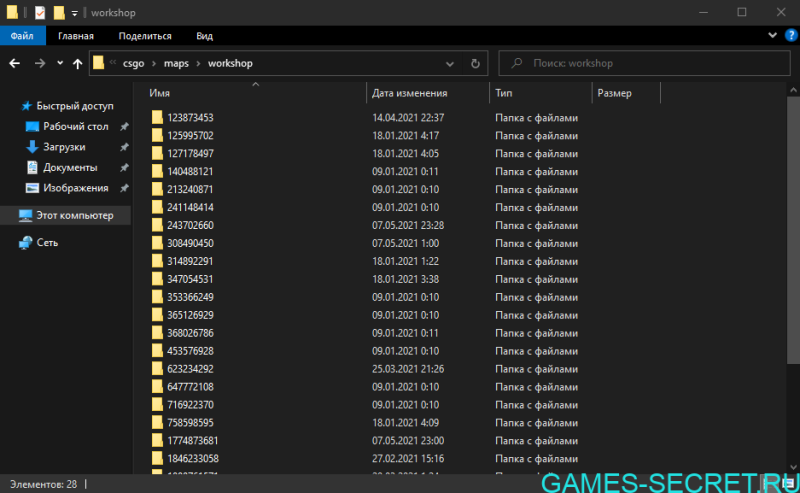
Если проблема не исчезнет после удаления, вам нужно придерживаться другой стратегии.
Ошибка подписки на карту
Может проблема в Steam. Иногда бывает, что ошибка скрывается за подпиской на контент Мастерской. Для устранения ошибки необходимо:
- Закройте игру;
- Заходим в клиент Steam;
- Идите в Мастерскую;
- Щелкните Counter-Strike: Global Offensive в списке предлагаемых игр;
- Выберите вкладку «Обзор»;
- Щелкните «Статьи по подписке»;
- В новом окне будут представлены все карты, подписчиком которых является пользователь;
- Отписаться от карточек, где появляется ошибка;
- Вернитесь в мастерскую;
- Зарегистрируйтесь снова.
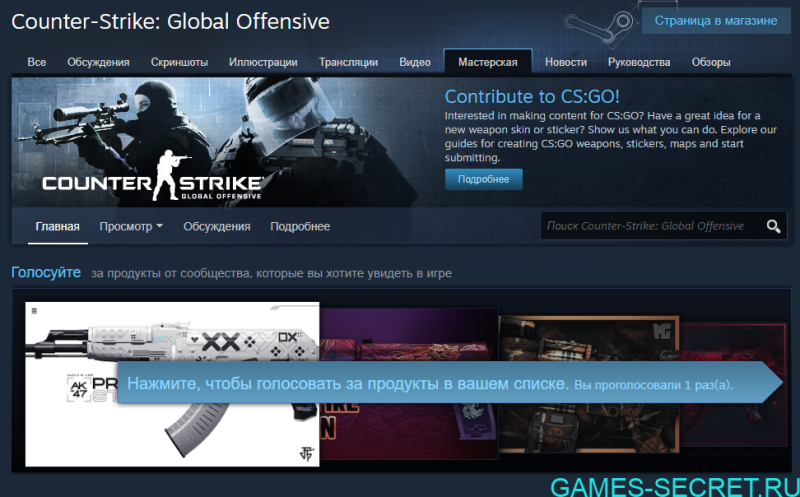
Если проигрыватель ранее не удалял папки, в которых нет файлов в формате .bsp, это необходимо сделать после отмены подписки. И только потом зарегистрируйтесь снова. Таким образом, игрок удалит все оставшиеся файлы и переустановит содержимое на своем компьютере. После этого вы уже можете войти в игру.
Ничего не помогает
В этом случае вам нужно будет обратиться в службу технической поддержки Steam. Эксперты смогут получить логи и увидеть, почему в игре отображается окно с ошибкой. Для этого вам понадобятся:
- Откройте клиент Steam;
- В левом углу выберите «Справка»;
- В контекстном меню перейдите в «Поддержка Steam»;
- В списке игр выберите CS: GO;
- Нажмите «Проблемы с игрой или технические проблемы»;
- Голос «У меня другая проблема»;
- Теперь «Обратитесь в службу поддержки Steam»;
- В окне вам нужно будет описать вашу проблему и прикрепить скриншот;
- Установите флажок «Да, я разрешаю собирать необходимую информацию».
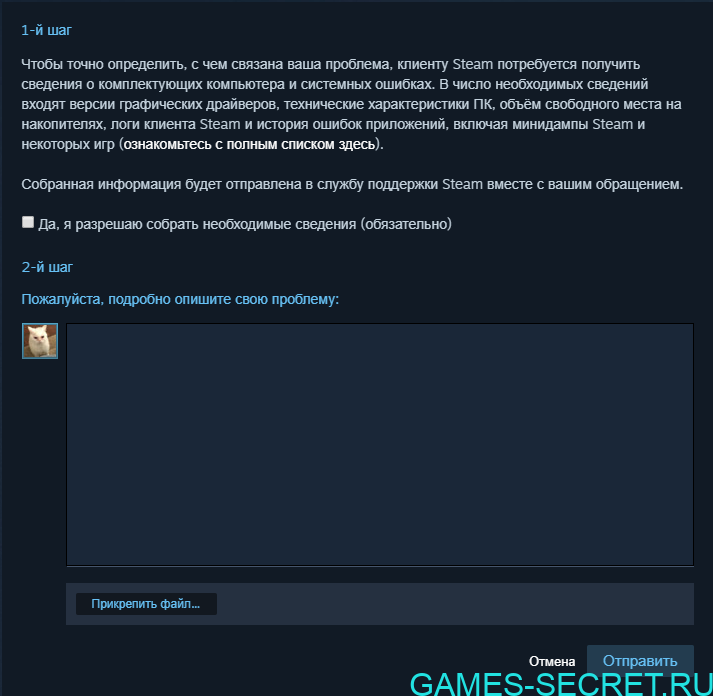
Обращение также можно написать на русском языке. Однако в этом случае придется подождать, потому что потребуется работа переводчика. Если вам нужен быстрый ответ, вы можете использовать любой онлайн-переводчик английского языка.
Когда служба технической поддержки дает ответ, в правом верхнем углу появляется значок с буквой, где отображаются уведомления. Специалист подскажет, в чем именно заключается ошибка, а также посоветует, как ее исправить. Возможно, произошла какая-то ошибка, о которой разработчик просто не знает.
Некоторым игрокам доступ к игре сопровождается сообщением о блокировке: «Вы не можете играть на защищенных серверах по одной из причин» в CS: GO.
Проверка пути к игре
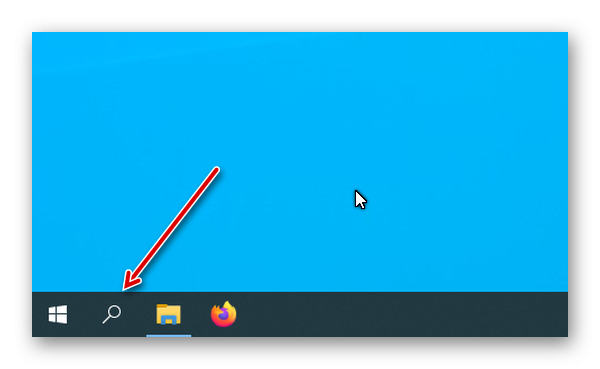
На пути к клиенту игры и самой игре не должно быть русских букв. Называть папки с файлами на русском языке — частая ошибка. Что, как следствие, приводит к ошибкам и неудачам. Если вы не уверены, куда вы сказали установщику поместить файлы игры, попробуйте найти клиент Steam с помощью поиска по папкам. В Windows 10 есть отдельная программа, которая ищет файлы и программы на вашем компьютере.
- Чтобы открыть проводник, нажмите WIN + E;
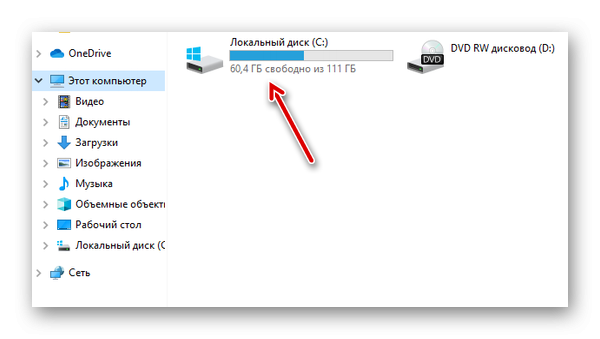
- Выберите диск с игрой Steam или CS: GO;

- Обратите внимание на путь к этому файлу. Если в списке папок с игрой есть русскоязычные, исправьте.
Чтобы переименовать папку, щелкните ее правой кнопкой мыши и выберите этот элемент в контекстном меню. Также измените настройки графики игры. Это можно сделать, не запуская его через драйвер видеокарты. Не лишним будет проверить компьютер на вирусы. Для этого воспользуйтесь утилитой по ссылке Dr.WEB CureIT.
Вчера вечером вышло обновление CS: GO от 09.07.2020, в котором разработчики перенесли все изменения, касающиеся античита, из бета-версии игры в общедоступную. Что это за режим и как его отключить — в статье
Доверенный режим (Trusted Mode)
- «Режим доверия» теперь установлен для всех игроков CS: GO по умолчанию;
- В «доверенном режиме» стороннему программному обеспечению запрещено какое-либо взаимодействие с файлами в CS: GO;
- Предыдущая версия игры «1.37.5.9» временно доступна для всех игроков, у которых возникают проблемы с запуском игры после этого обновления. Инструкция по смене версии игры в этой статье.;
- Если вы сторонний разработчик, все ваши библиотеки DLL, которые взаимодействуют с CS: GO, должны иметь цифровую подпись;
- Если ваши клиенты хотят использовать стороннее программное обеспечение без цифровой подписи, игру можно запустить с параметром –insecure. Обратите внимание, что в этом случае они не смогут подключиться к защищенным серверам VAC.
Отключаем доверенный режим
Для отключения доверенного режима вам необходимо прописать опцию в параметрах запуска игры:
- Запустите STEAM.
- Щелкните правой кнопкой мыши значок Steam и выберите меню «Библиотека».
- Найдите Counter Stirke: GO в библиотеке и, щелкнув по нему правой кнопкой мыши, в появившемся окне выберите «Свойства».
- В открывшемся окне нажмите кнопку «Установить параметры запуска».
- Важно! Сам CS: GO не должен быть запущен, иначе игру придется перезапустить.
Имейте в виду, что в этом случае запуск игры с параметром -untrusted для вашего фактора доверия может быть значительно недооценен, что, в свою очередь, повлияет на качество игры;
Напомним, что дополнение к существующему VALVE Anti-Cheat вышло 26 июня вместе с выпуском бета-версии игры.
Источники
- https://rusadmin.biz/oshibki/ochered-zakryta-faceit/
- https://se7en.ws/chto-delat-esli-vyletaet-csgo/
- https://games-secret.ru/pochemu-ne-udalos-vydelit-server-ks-go-reshenie-oshibki/
- https://it-doc.info/vy-ne-mozhete-igrat-na-zashhishhennyx-serverax/
- https://csgohub.ru/csgo-updates/365-obnovlenie-csgo-ot-09072020.html

Опубликовано: 08.12.2016
![]() Загрузка…
Загрузка…
Многие игроки, с большим проведенным временем за компьютерными играми слышали о Faceit. Предназначенная для Dota 2, CS:GO и World of Tanks и других, она подходит для игроков, обожающих соревновательный режим. К большому сожалению программа часто дает сбои и перебарщивает с банами. Яркий пример таких проблем: эта очередь закрыта faceit, что делать?

Эта очередь закрыта faceit что делать
The queue is currently closed
Частый сбой, который актуален и по сей день. Такой бог может присутствовать после двух-трех недель игры через Faceit. К сожалению он никак не решается. Есть 2 выхода: ждать, но неизвестно сколько, варьироваться может от пары часов до нескольких суток. Второй вариант — создать второй аккаунт (более актуален для игроков Доты или WoT, т.к. в эти игры бесплатны). Лучшее, на что надеяться — обновы от Faceit. После них такая проблема сразу же пропадает.
Как и было сказано, подобных проблем много, сами вы ничего не сможете предпринять в большинстве случаев, так что лучше сразу же писать в тех поддержку — [email protected]
Категории: Советы и гайды
